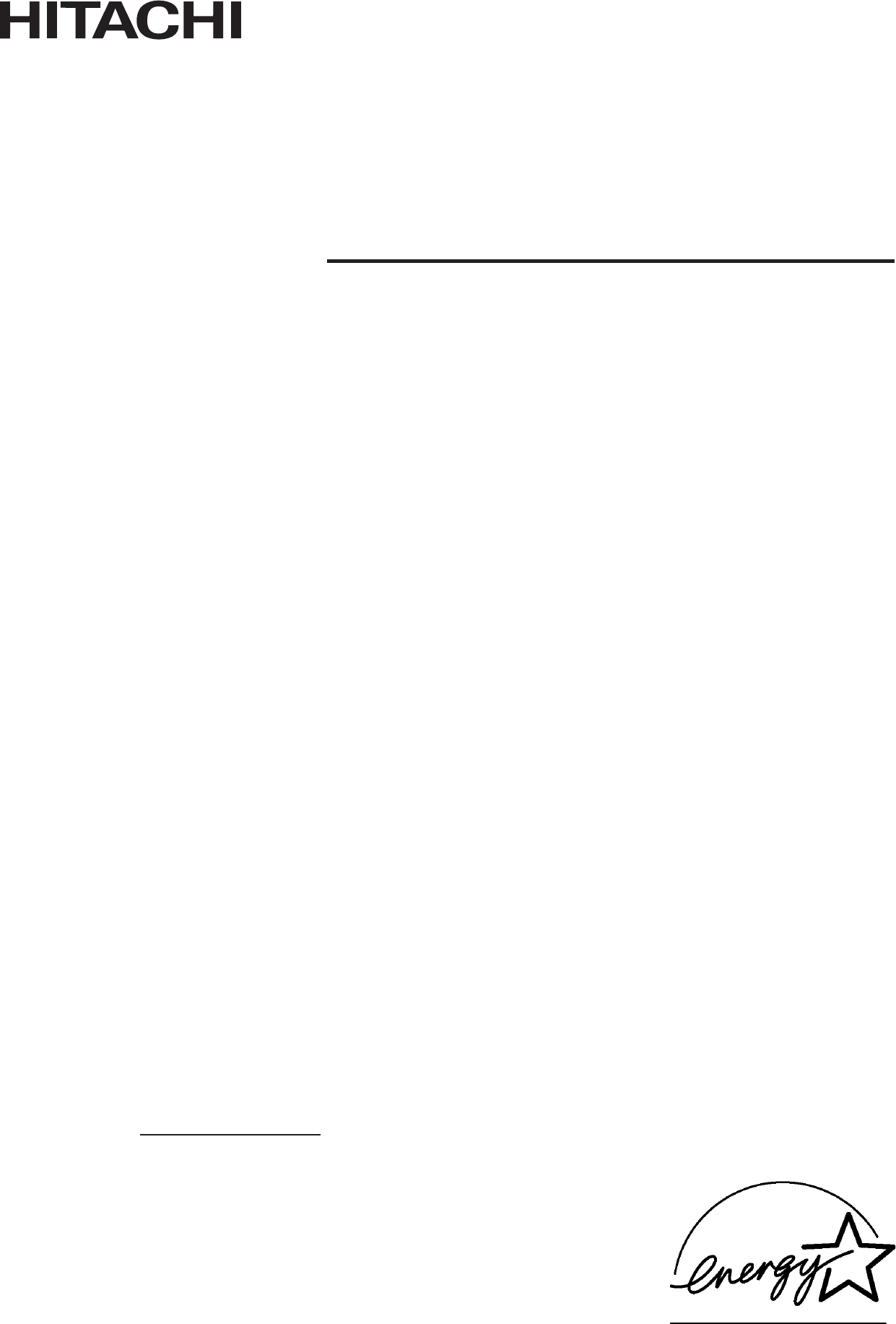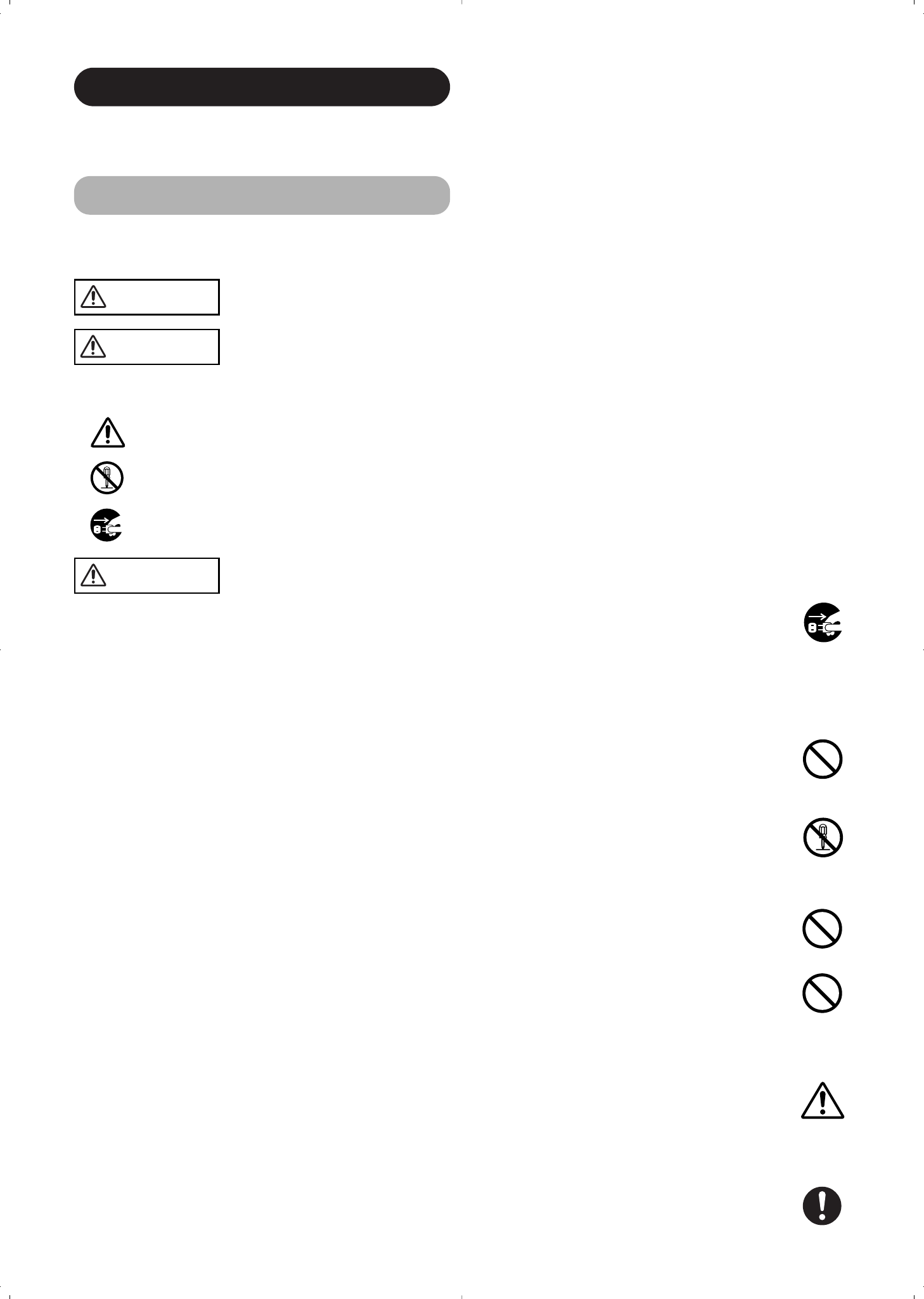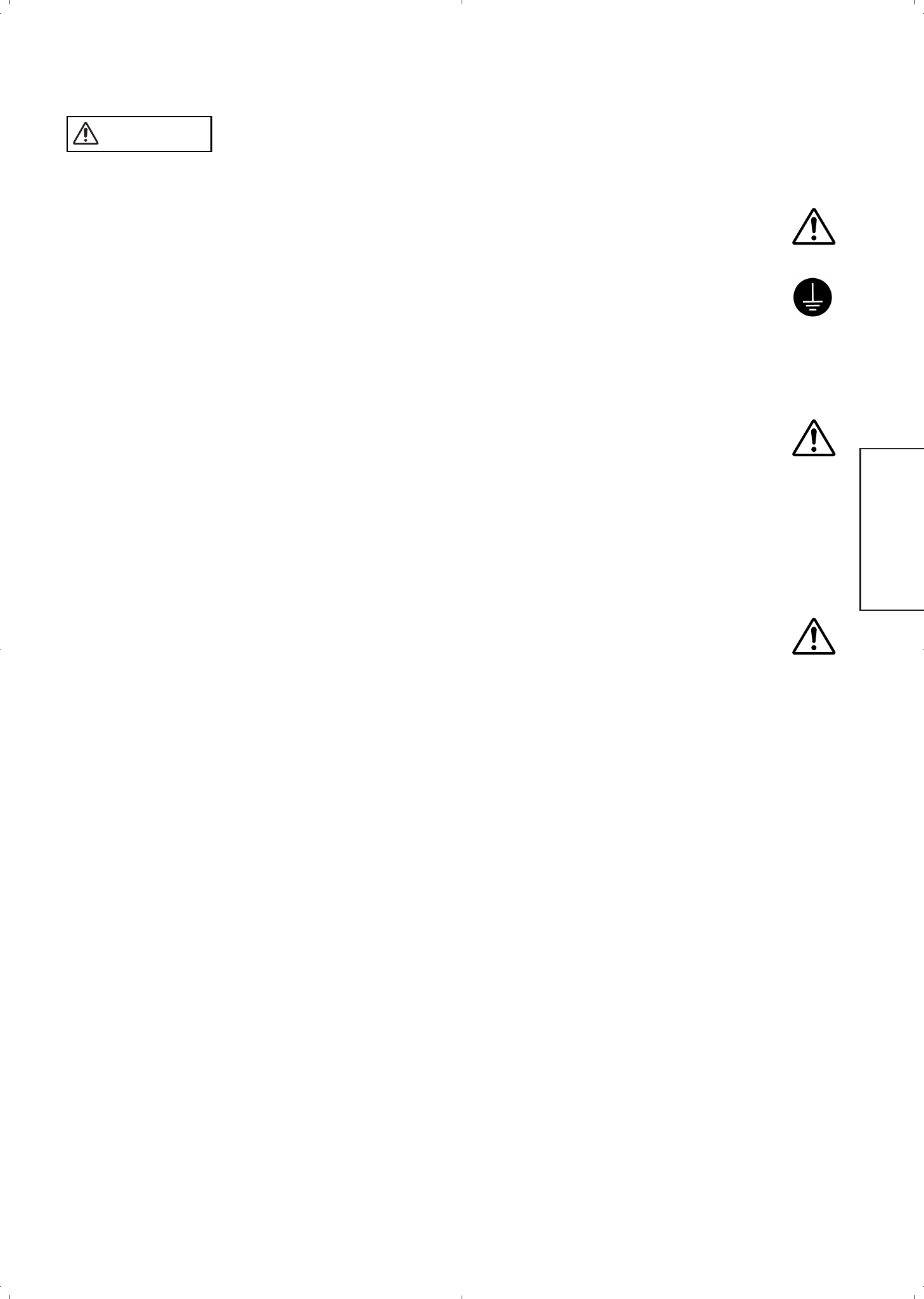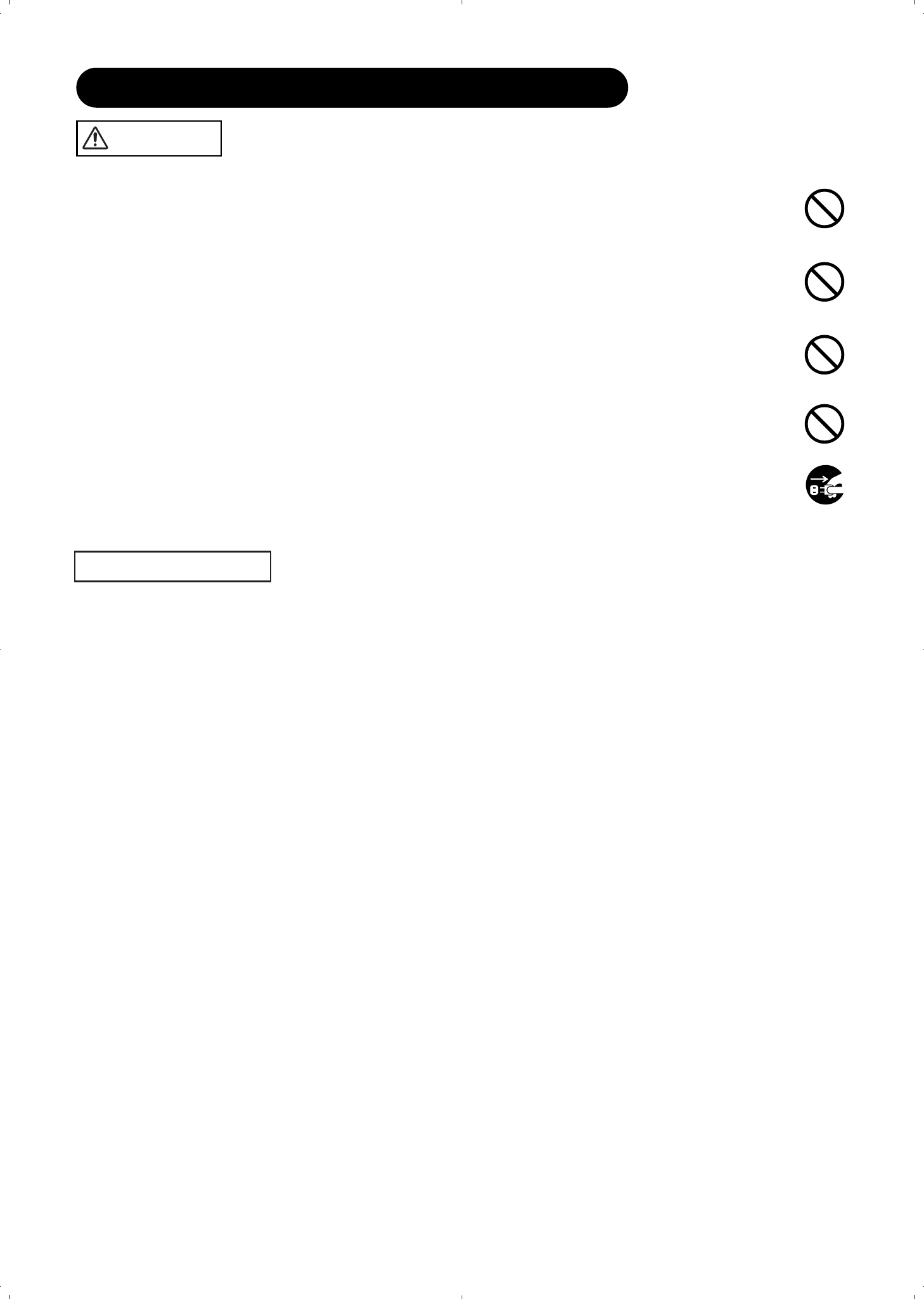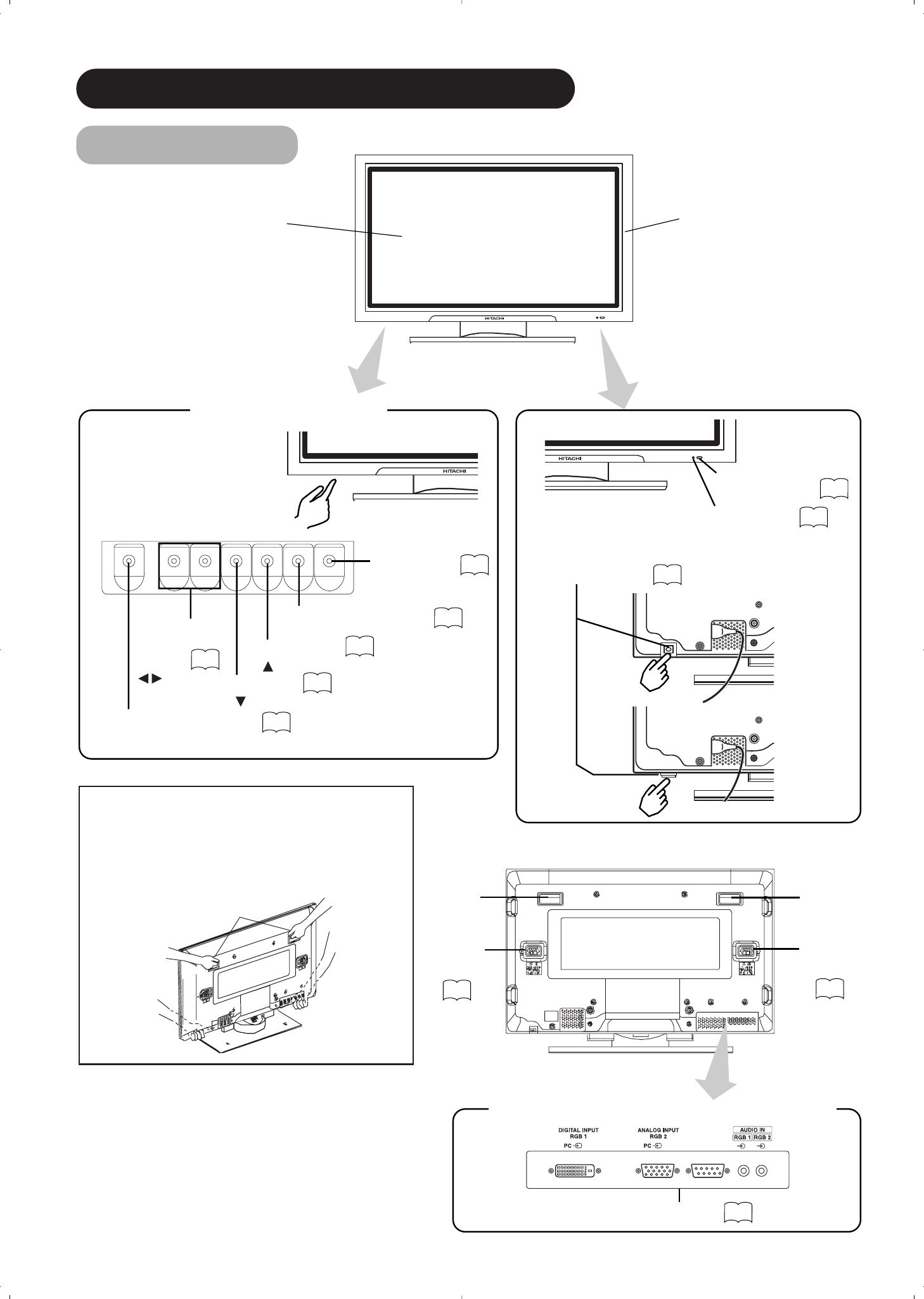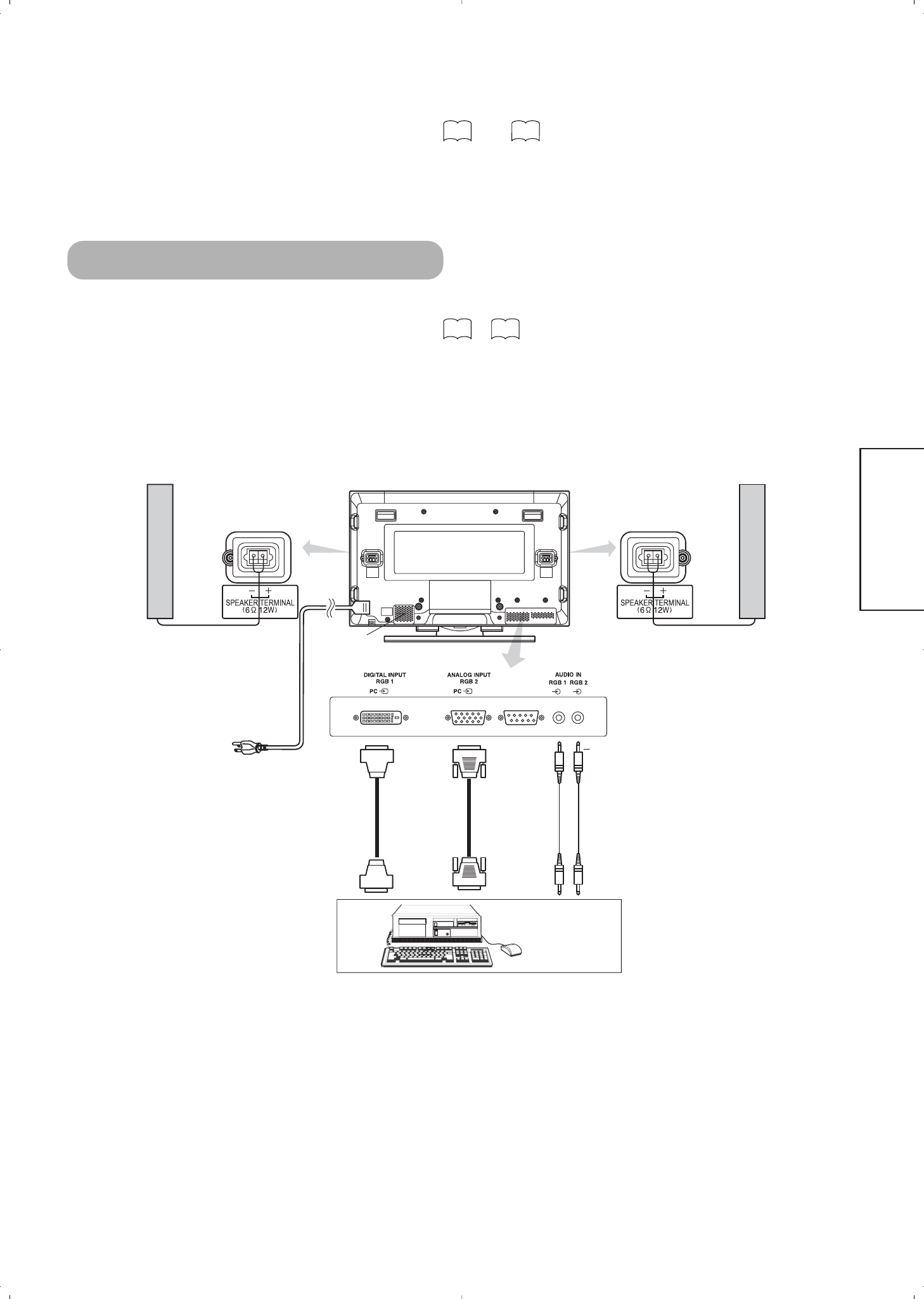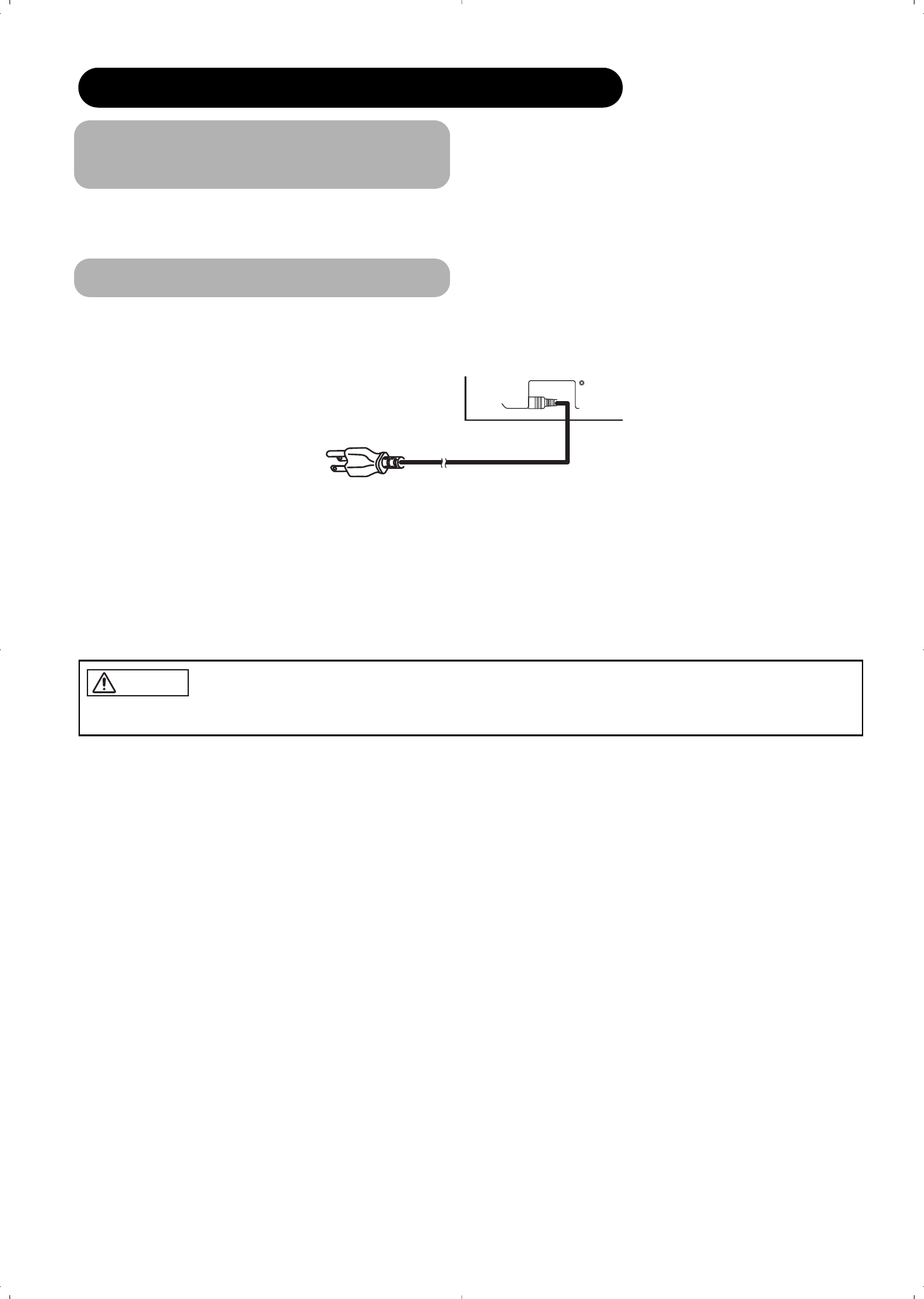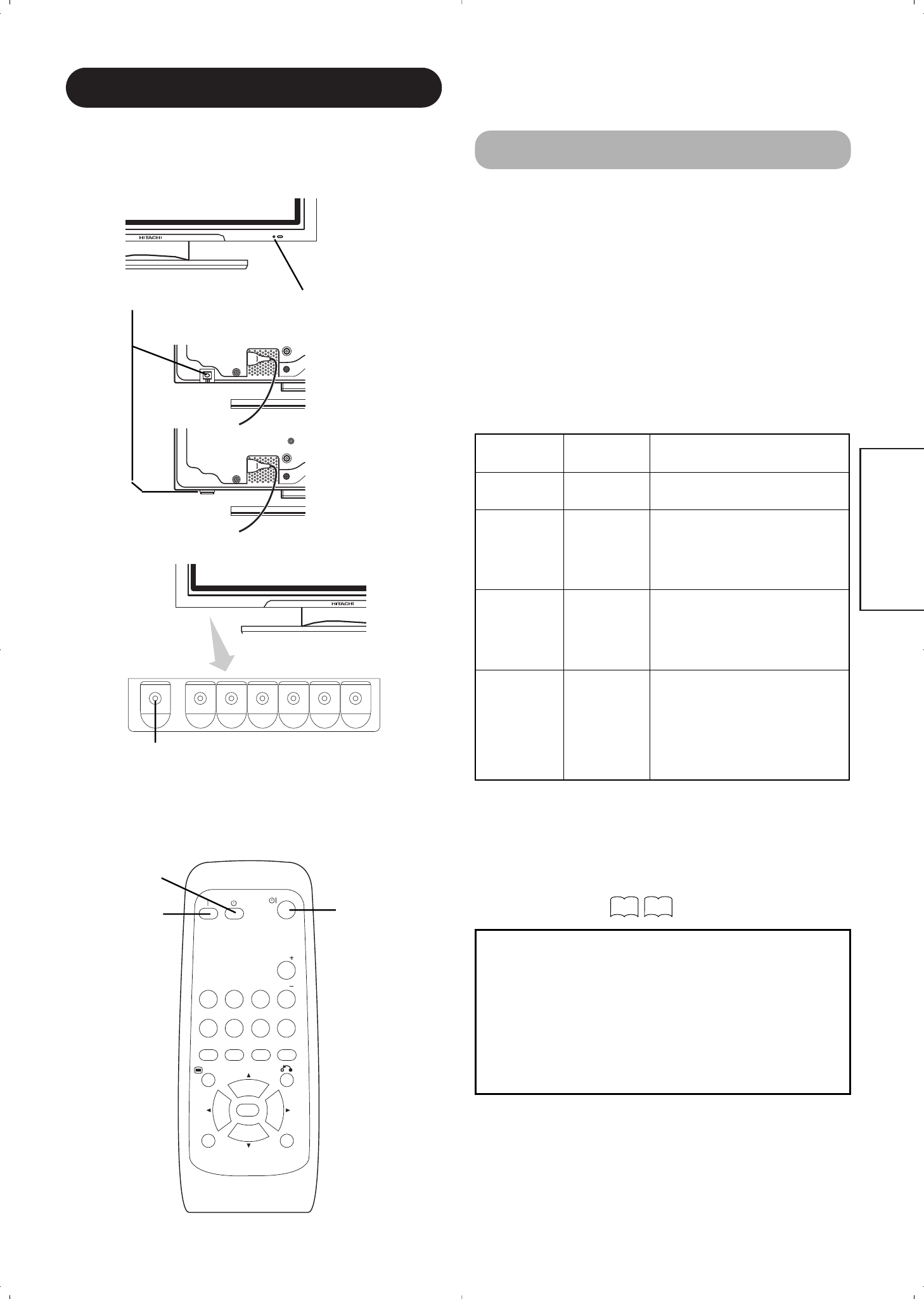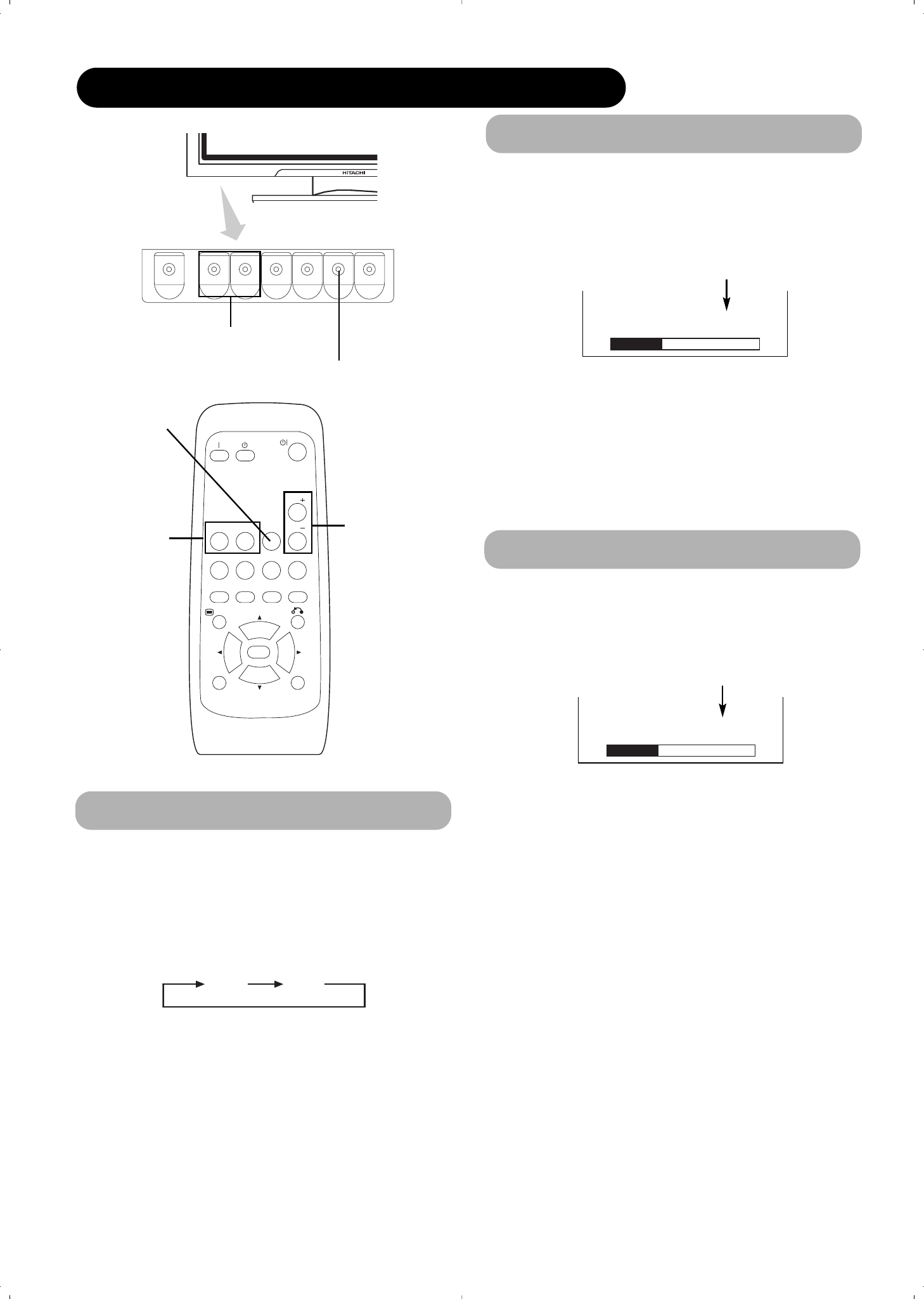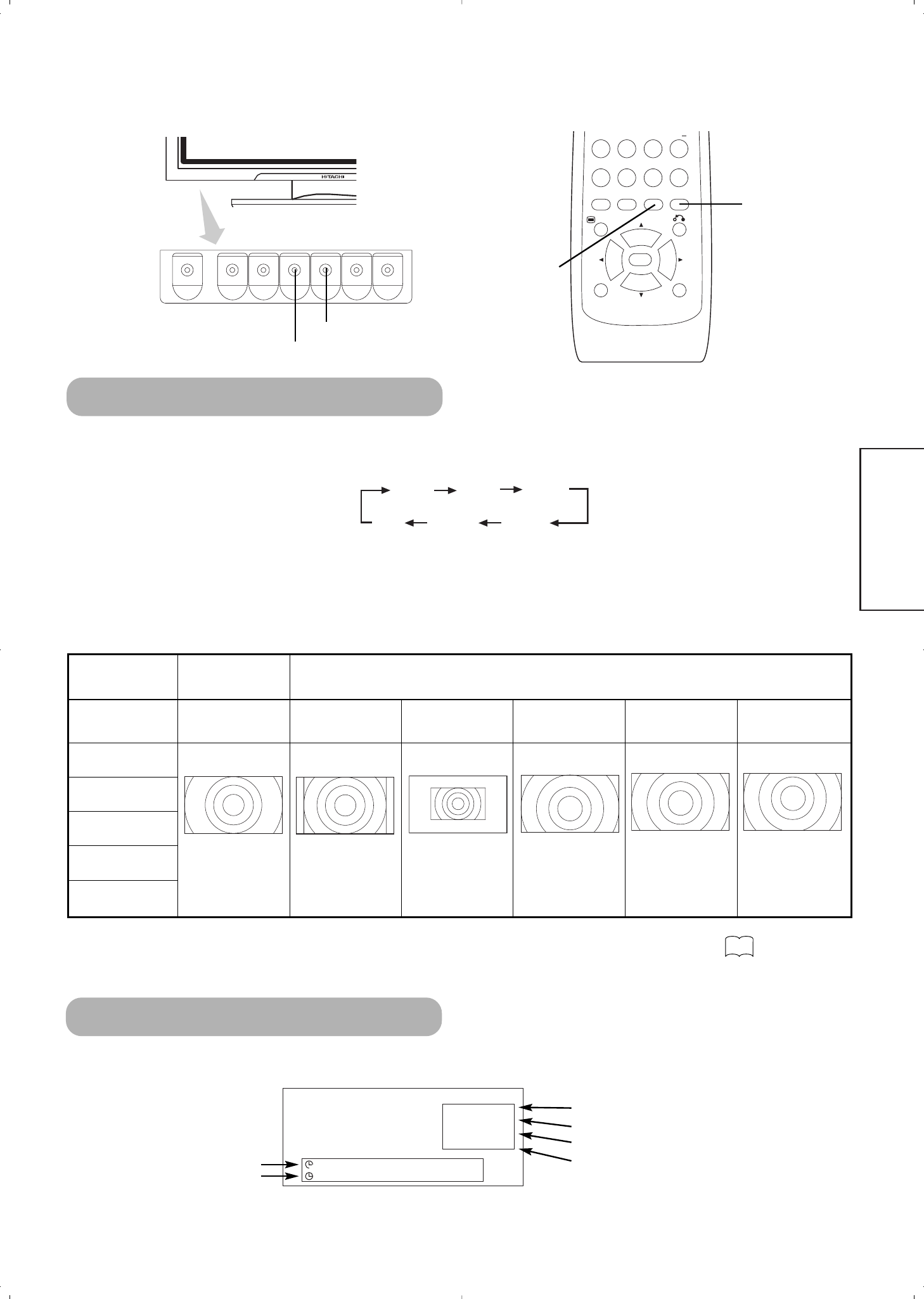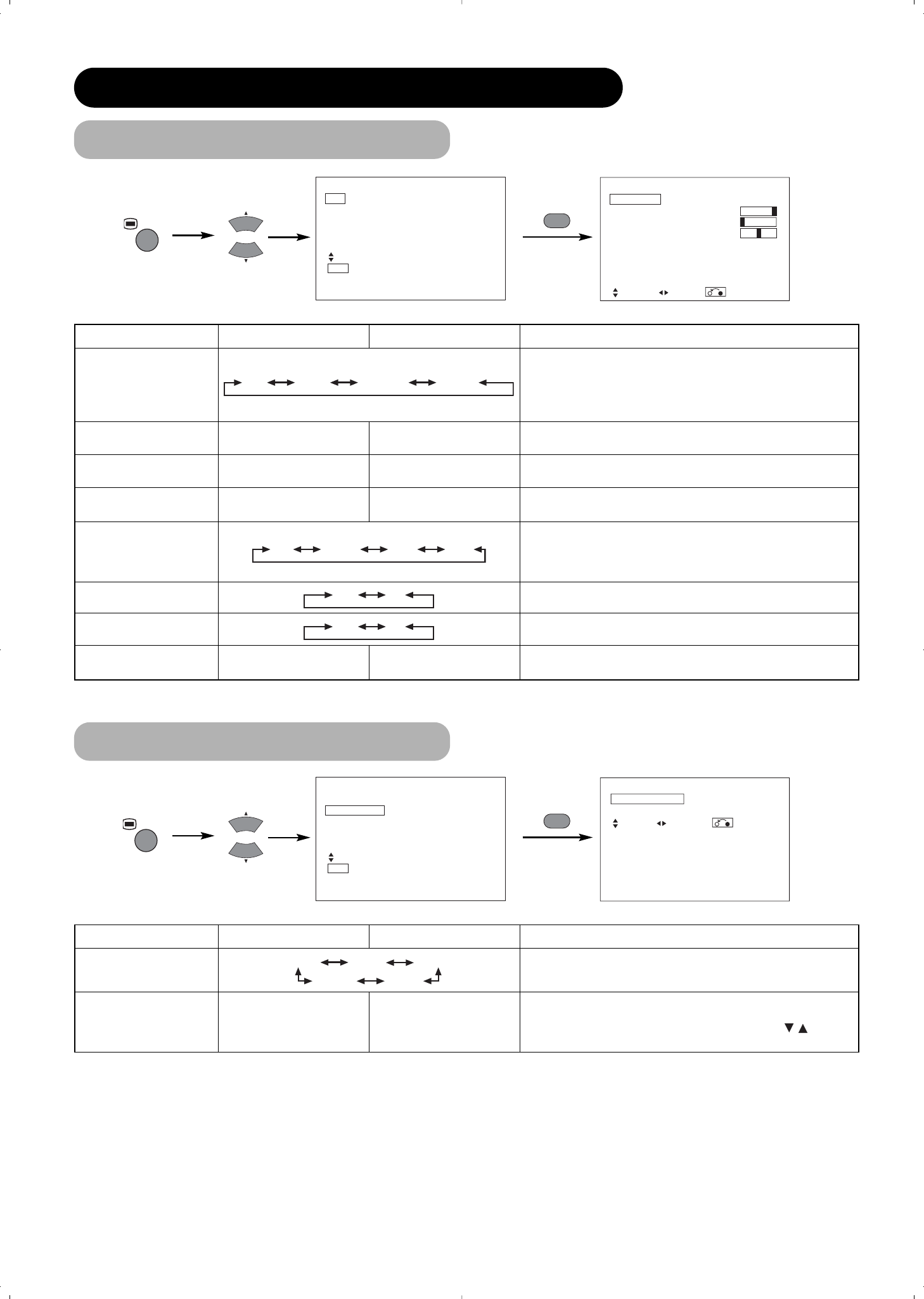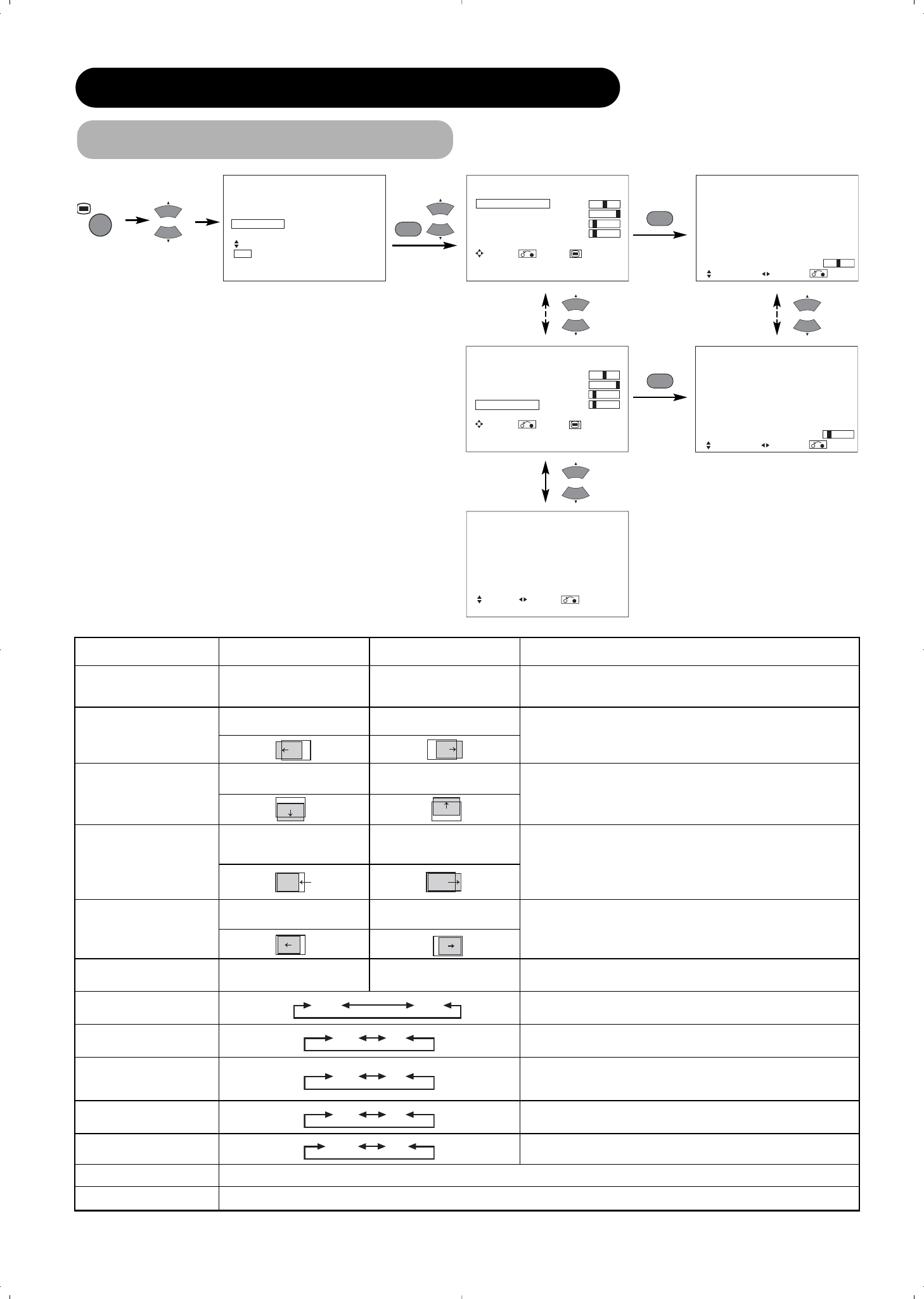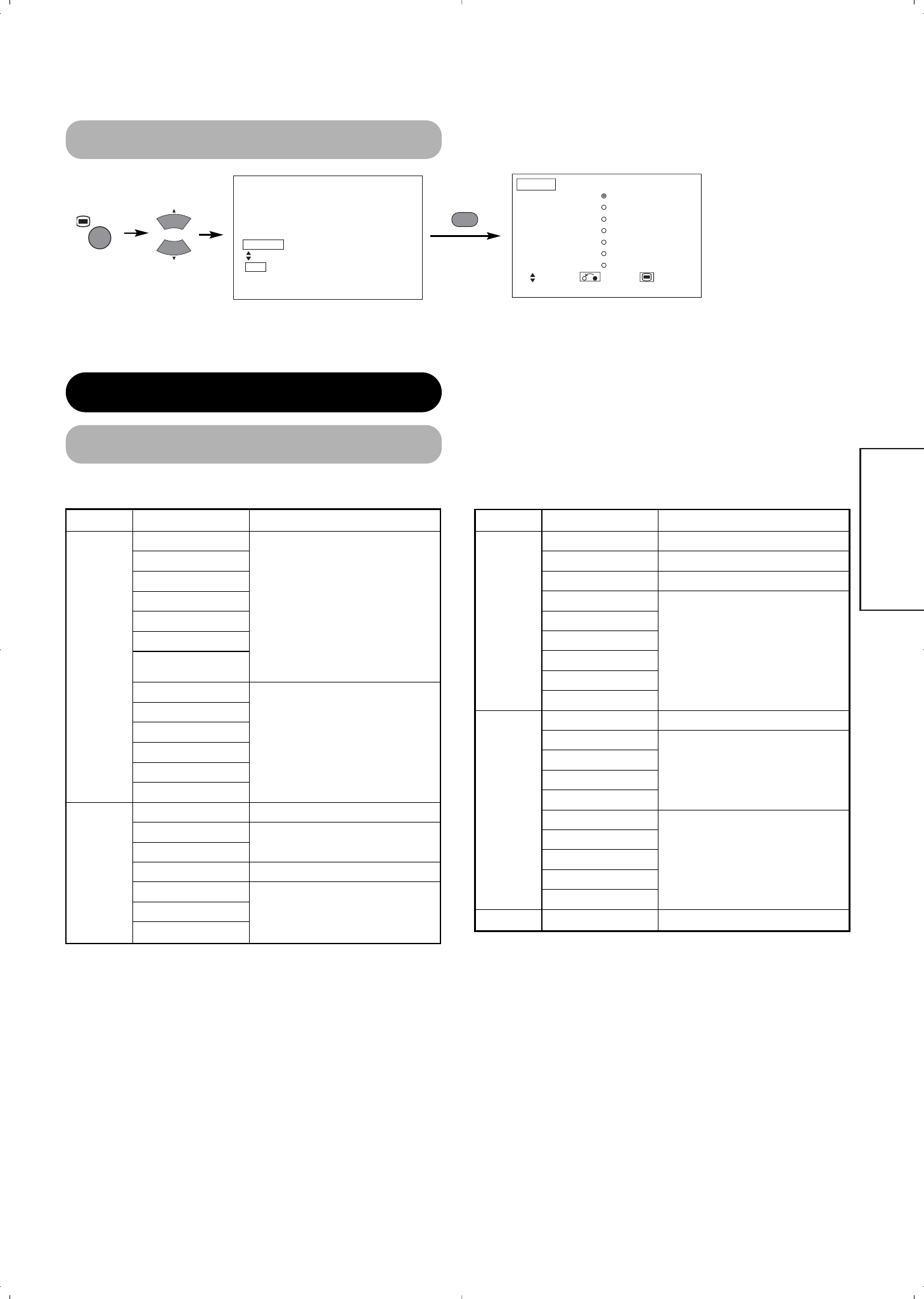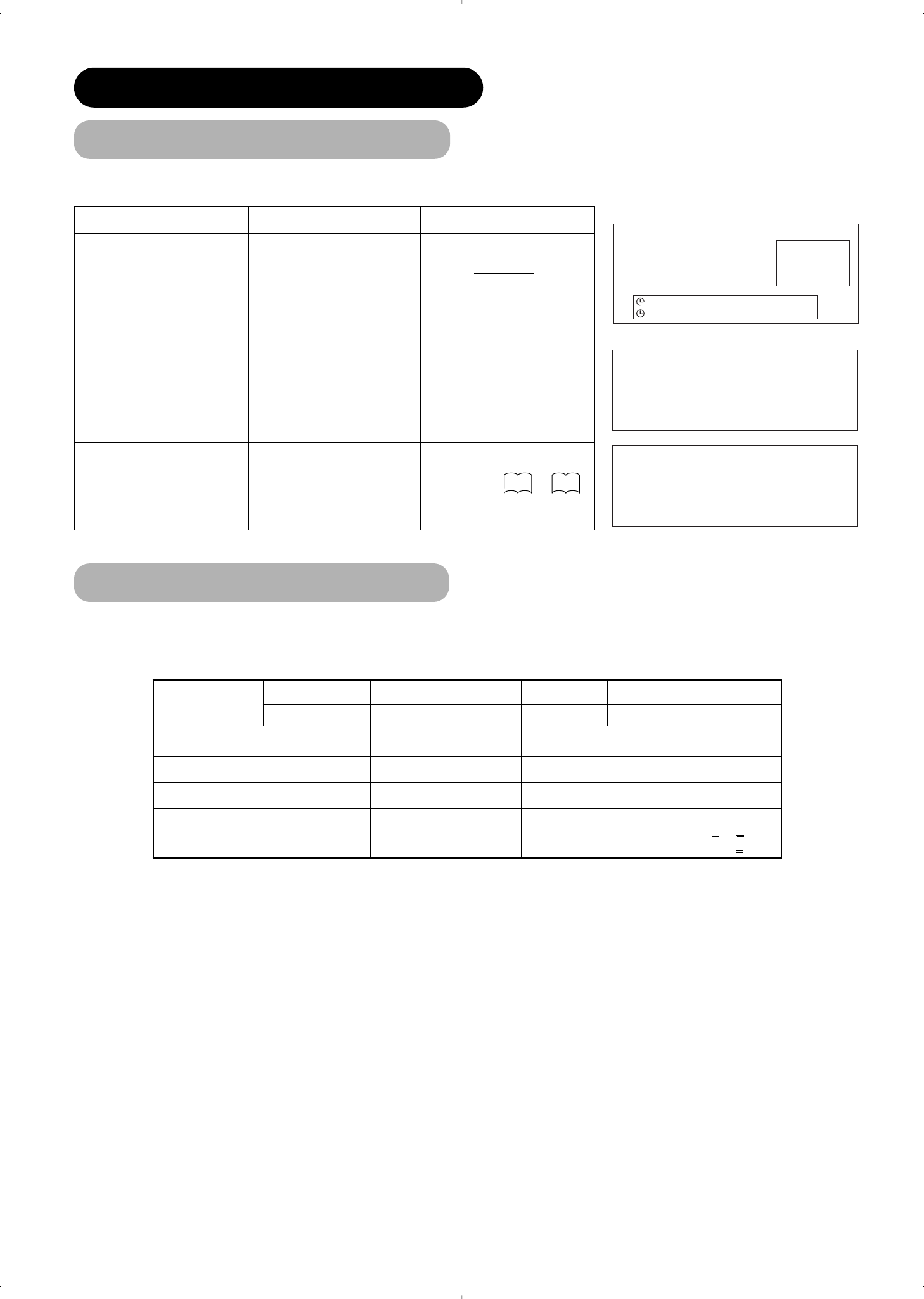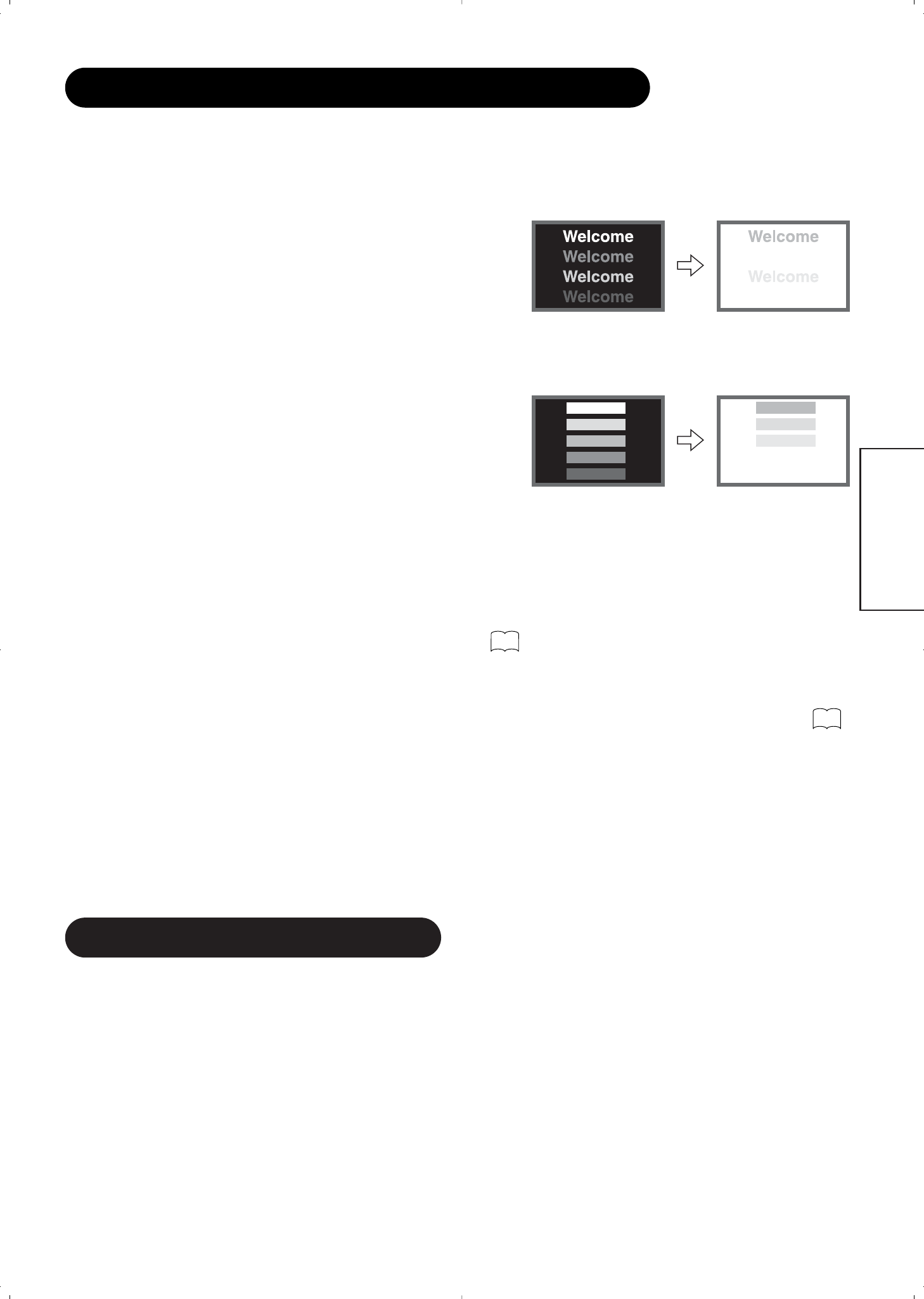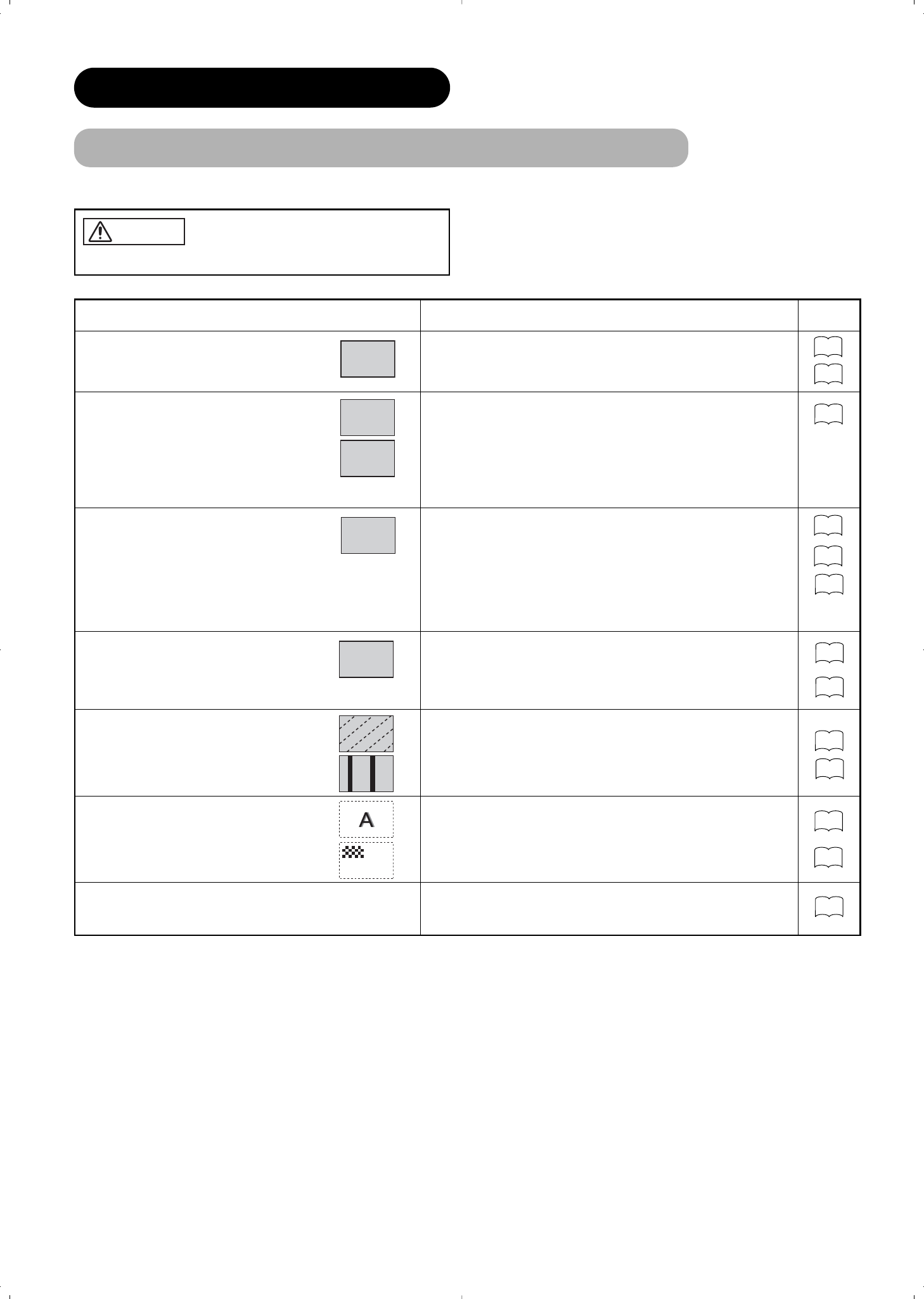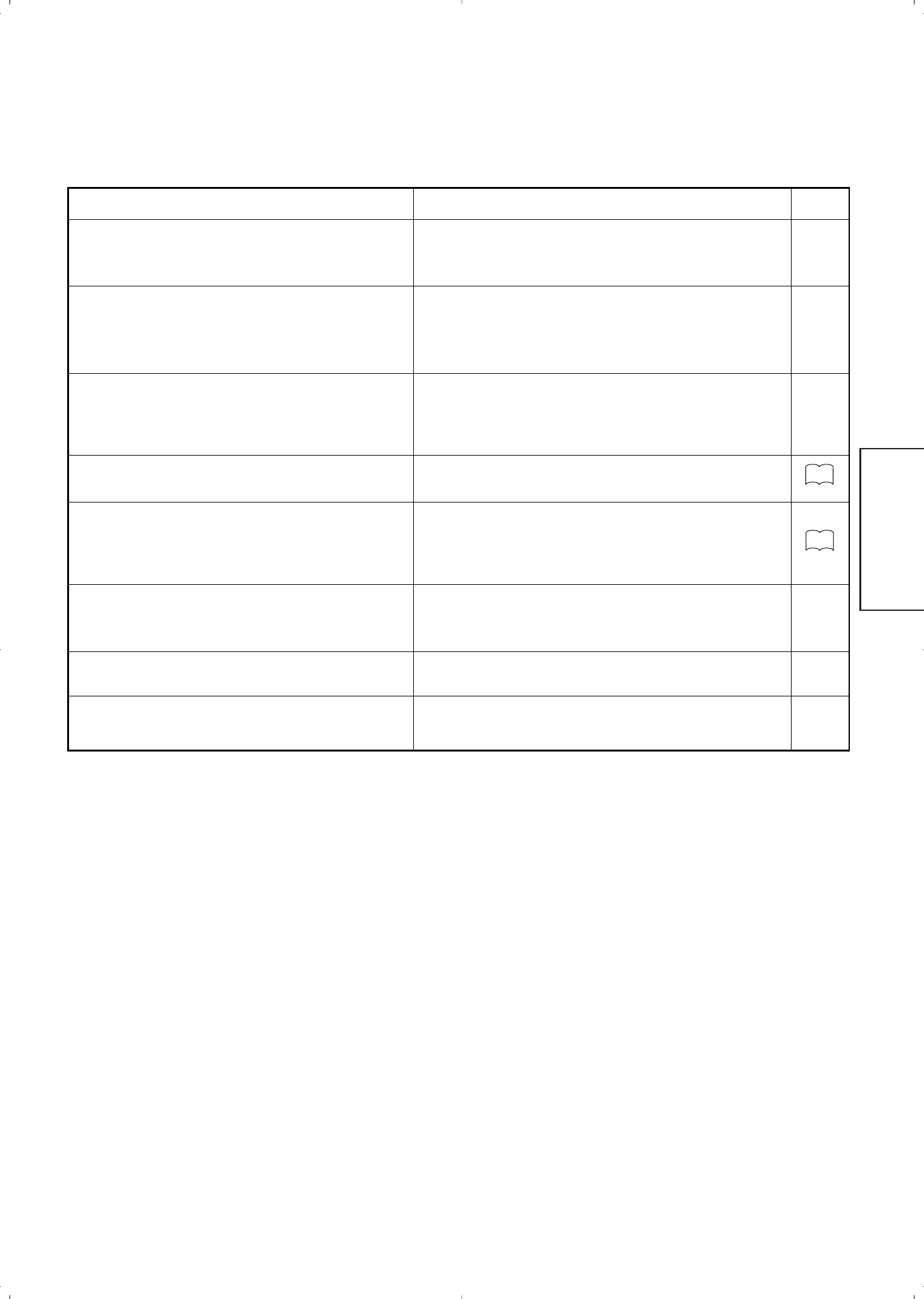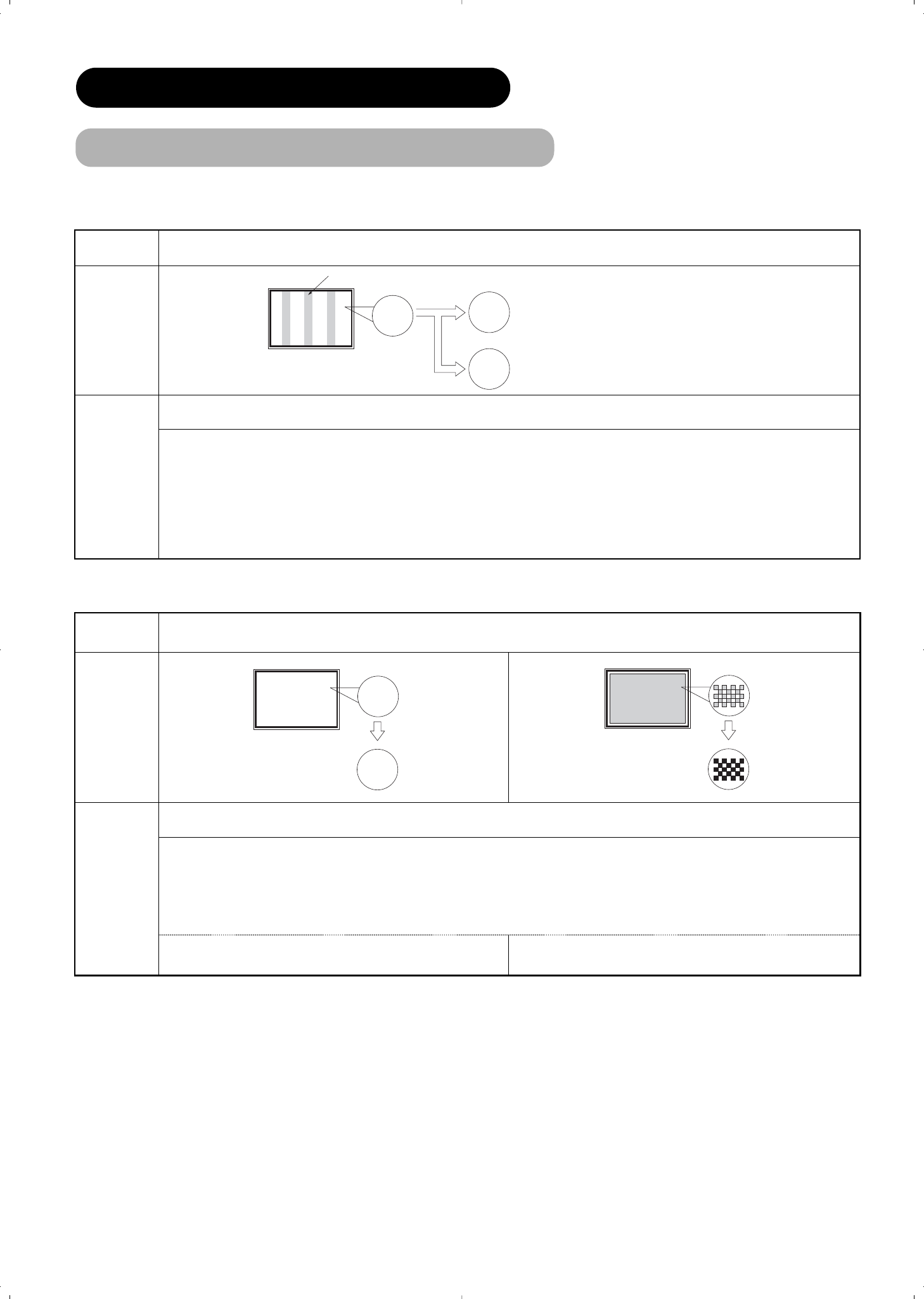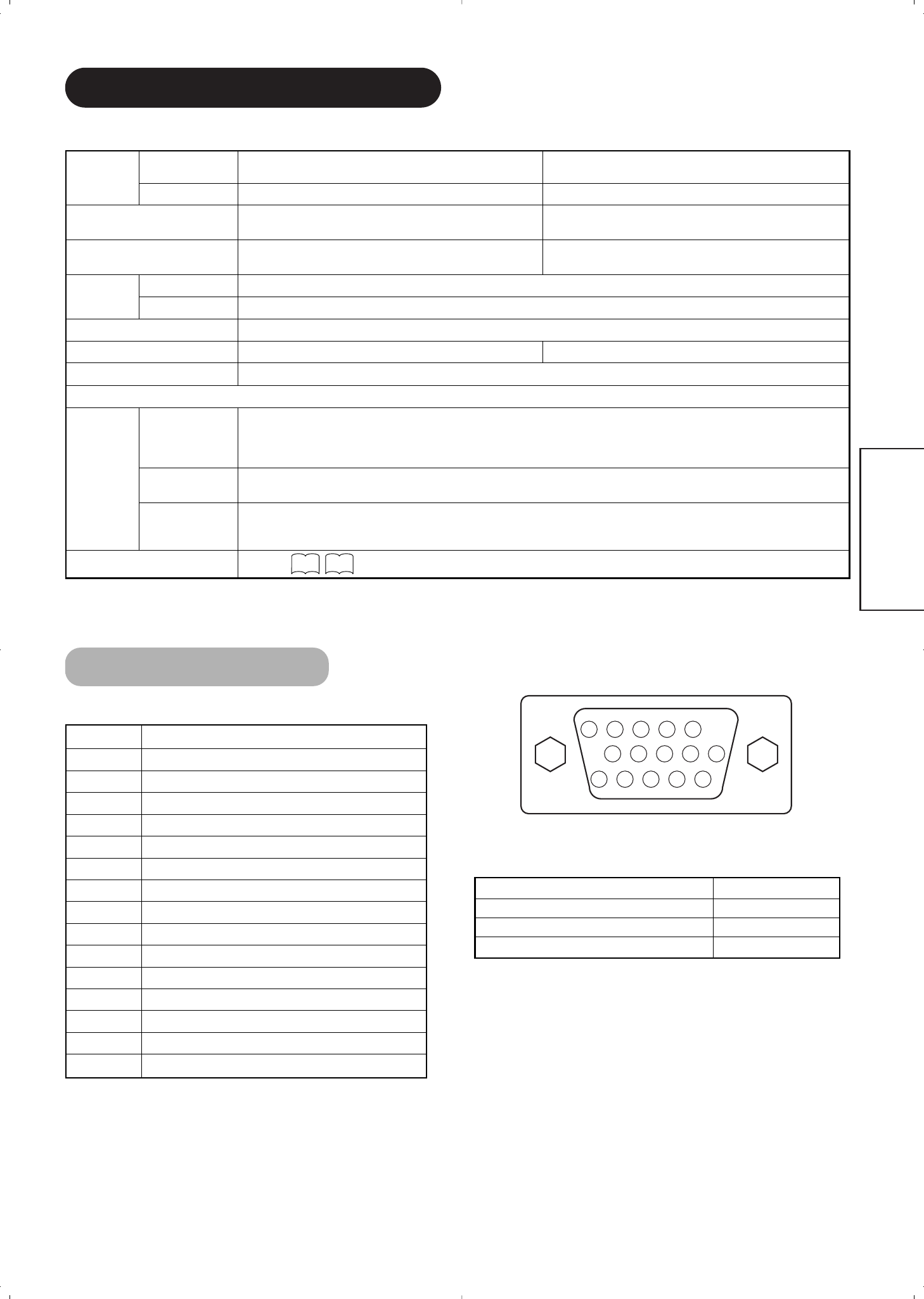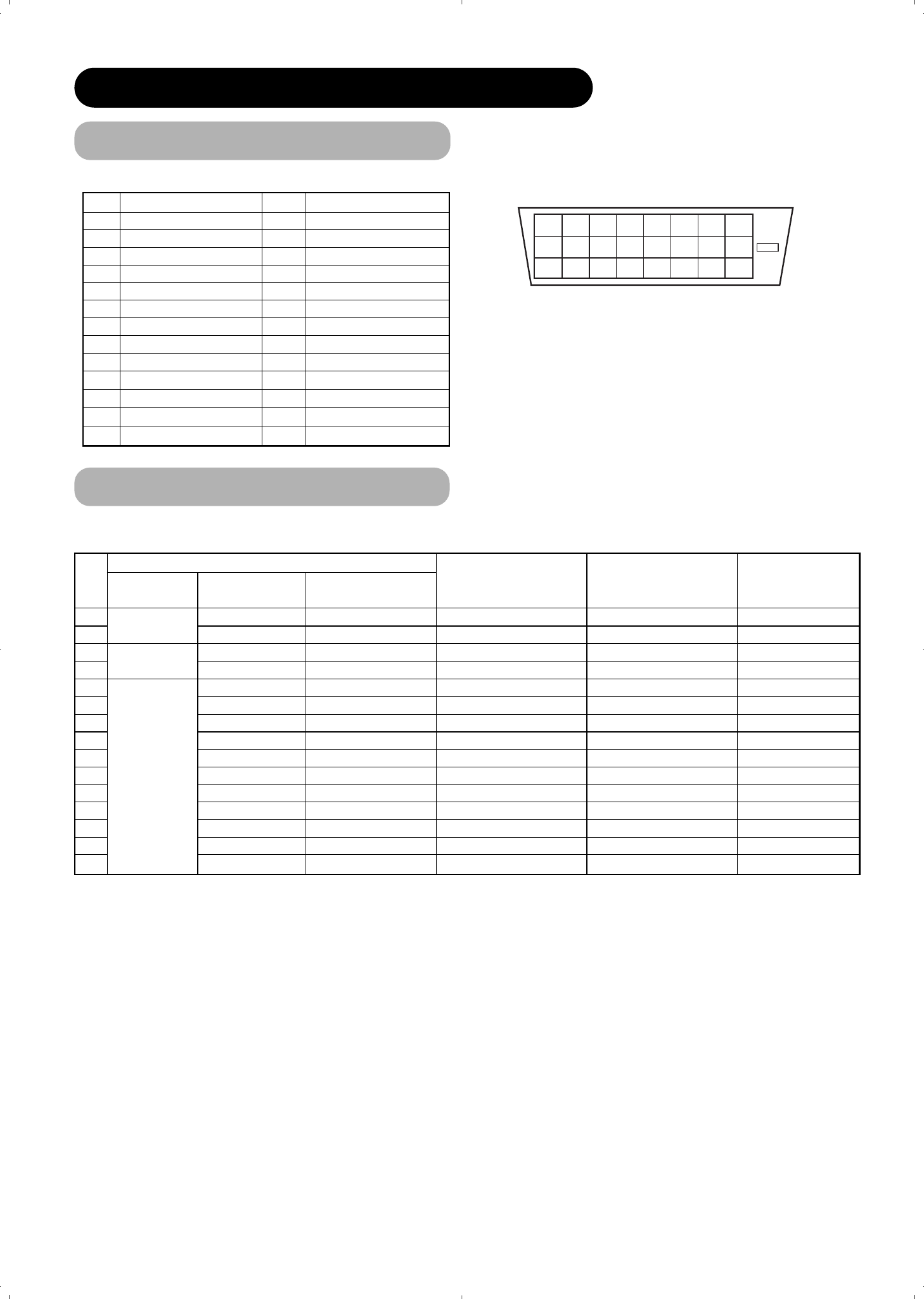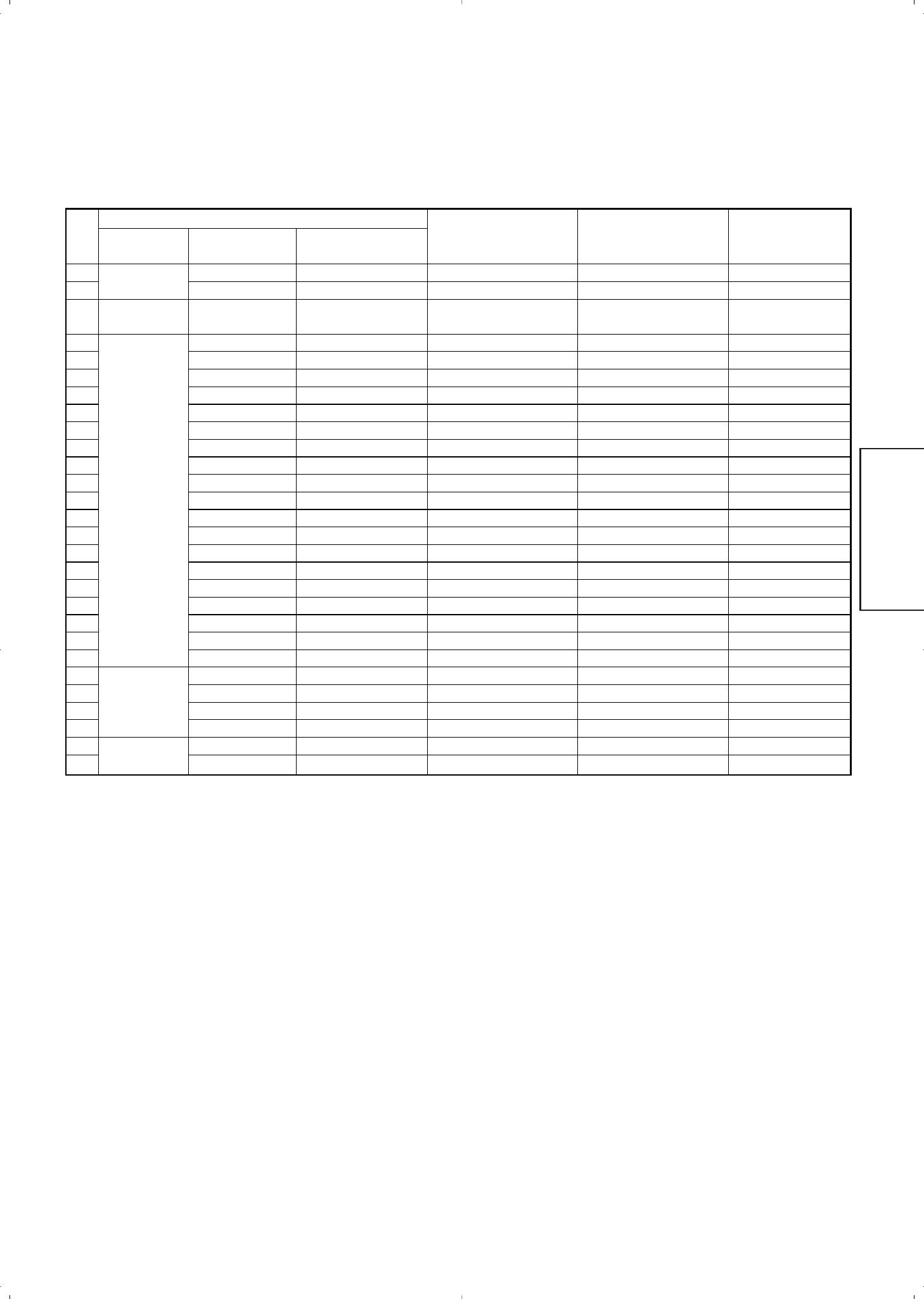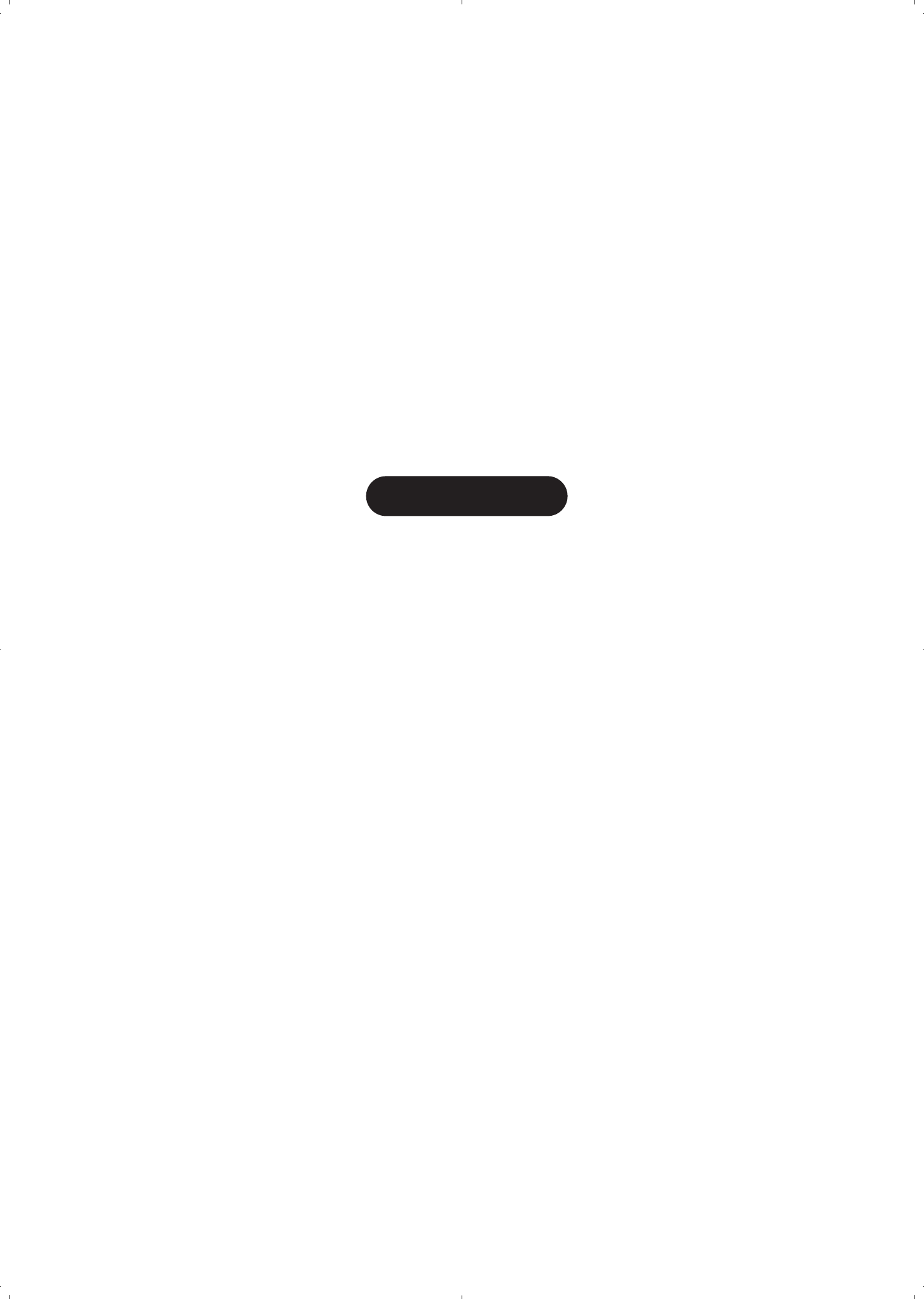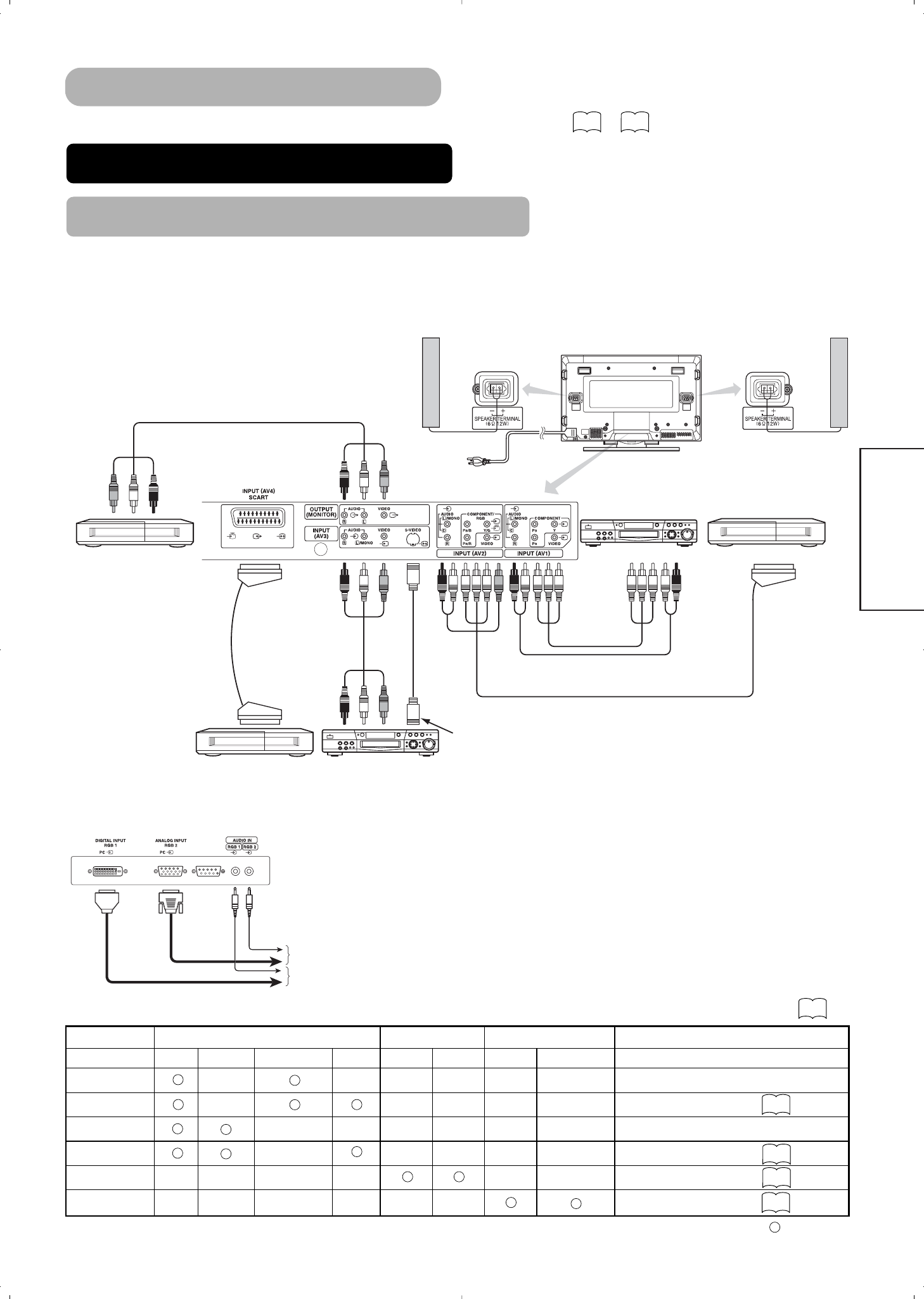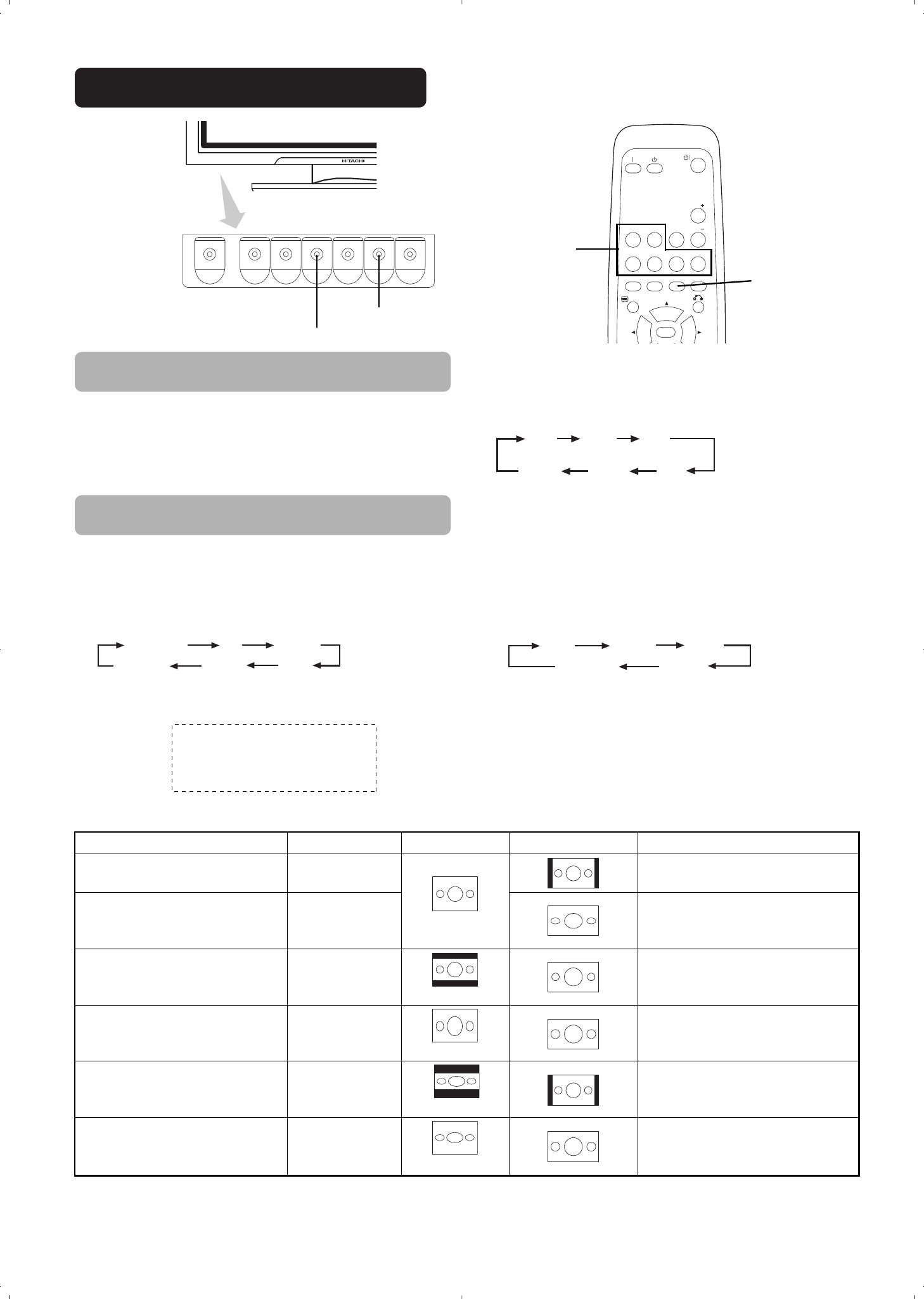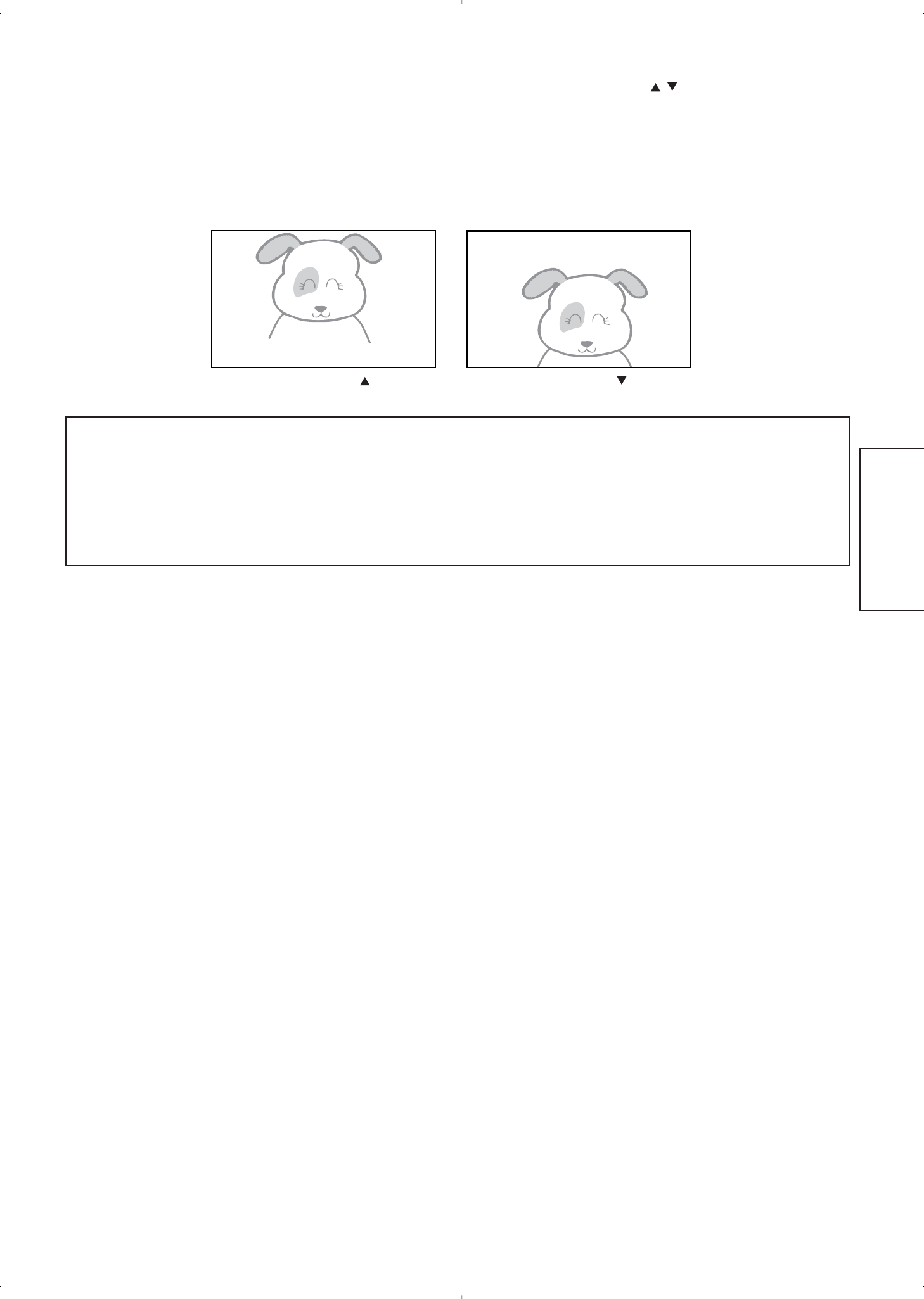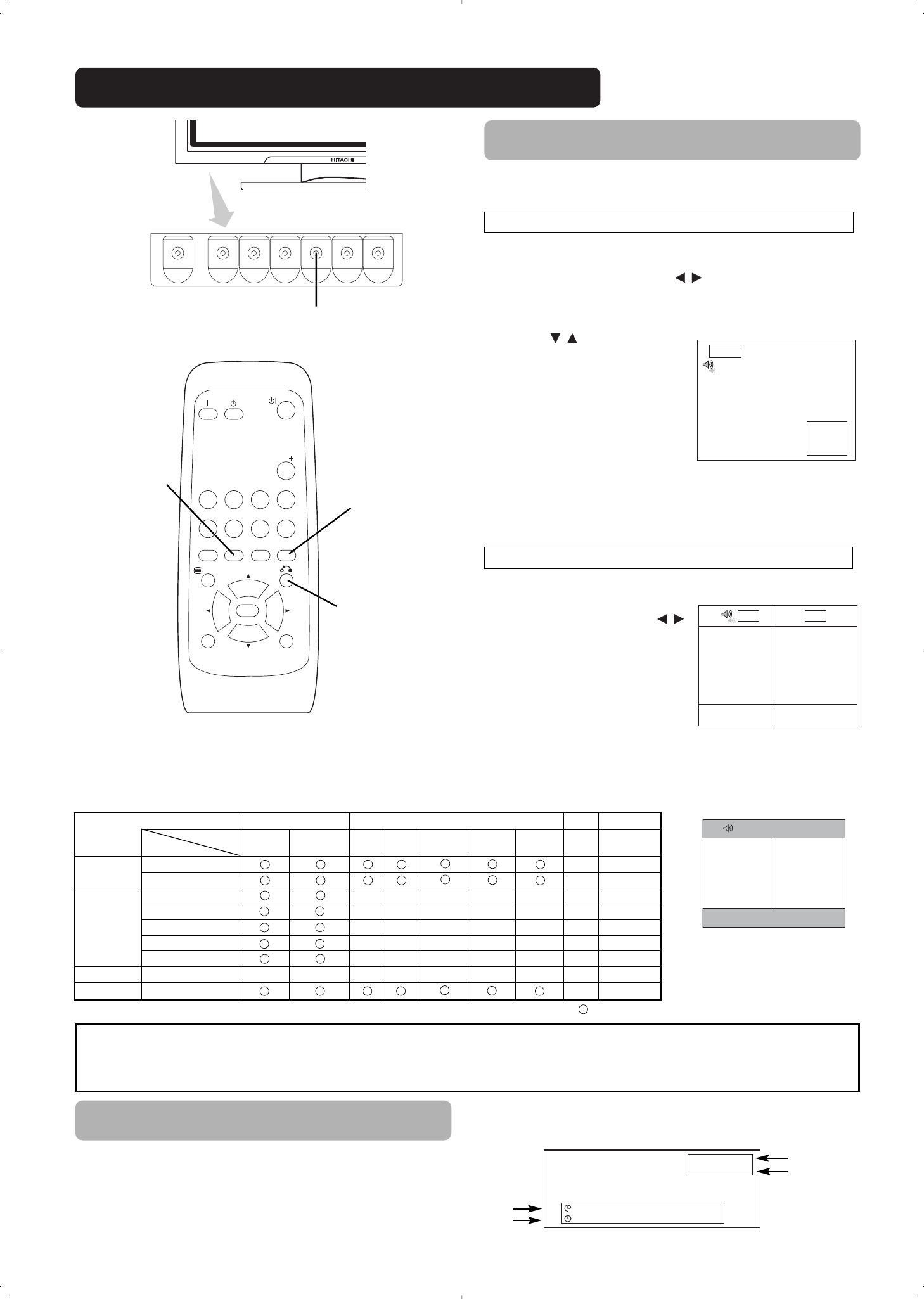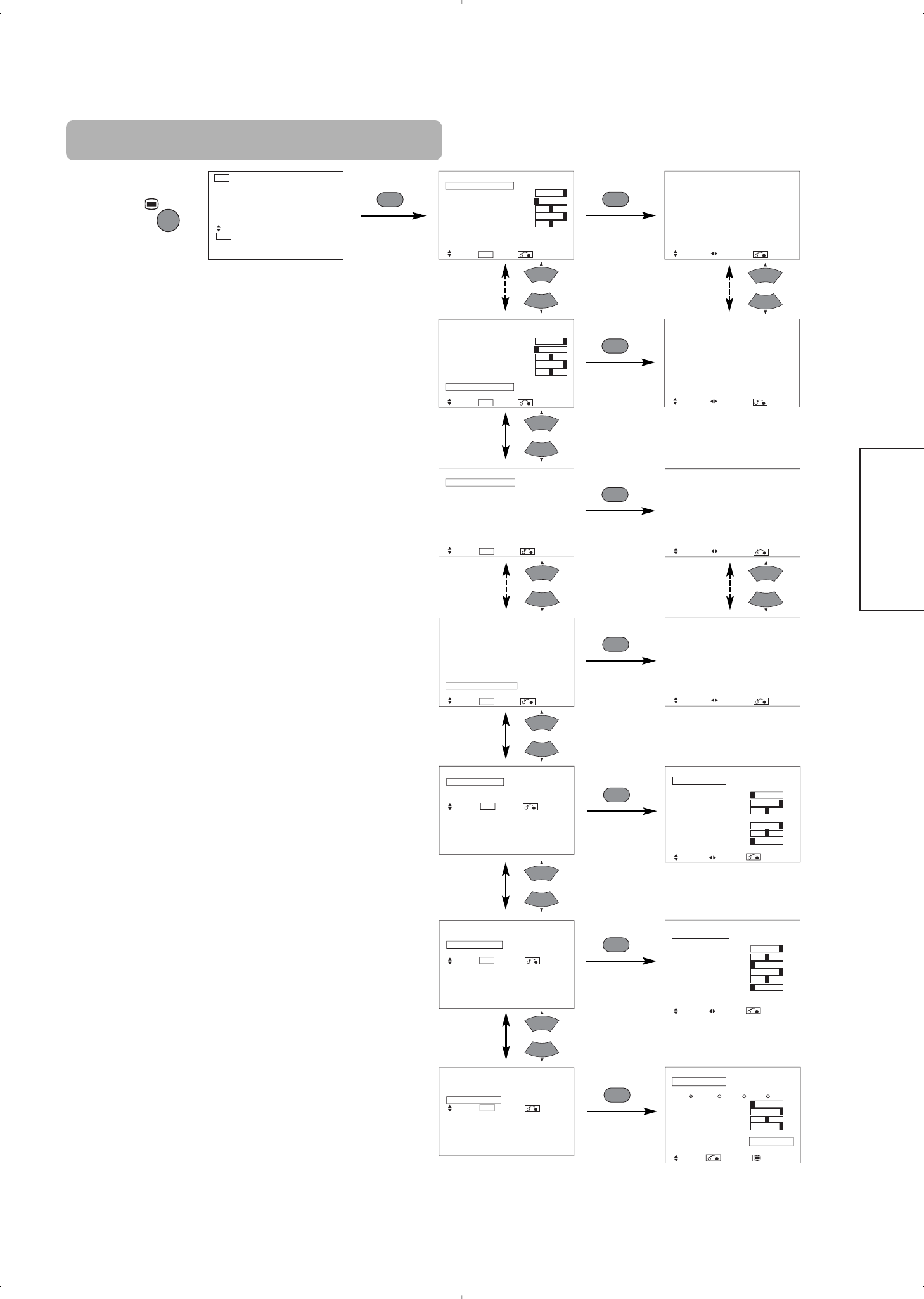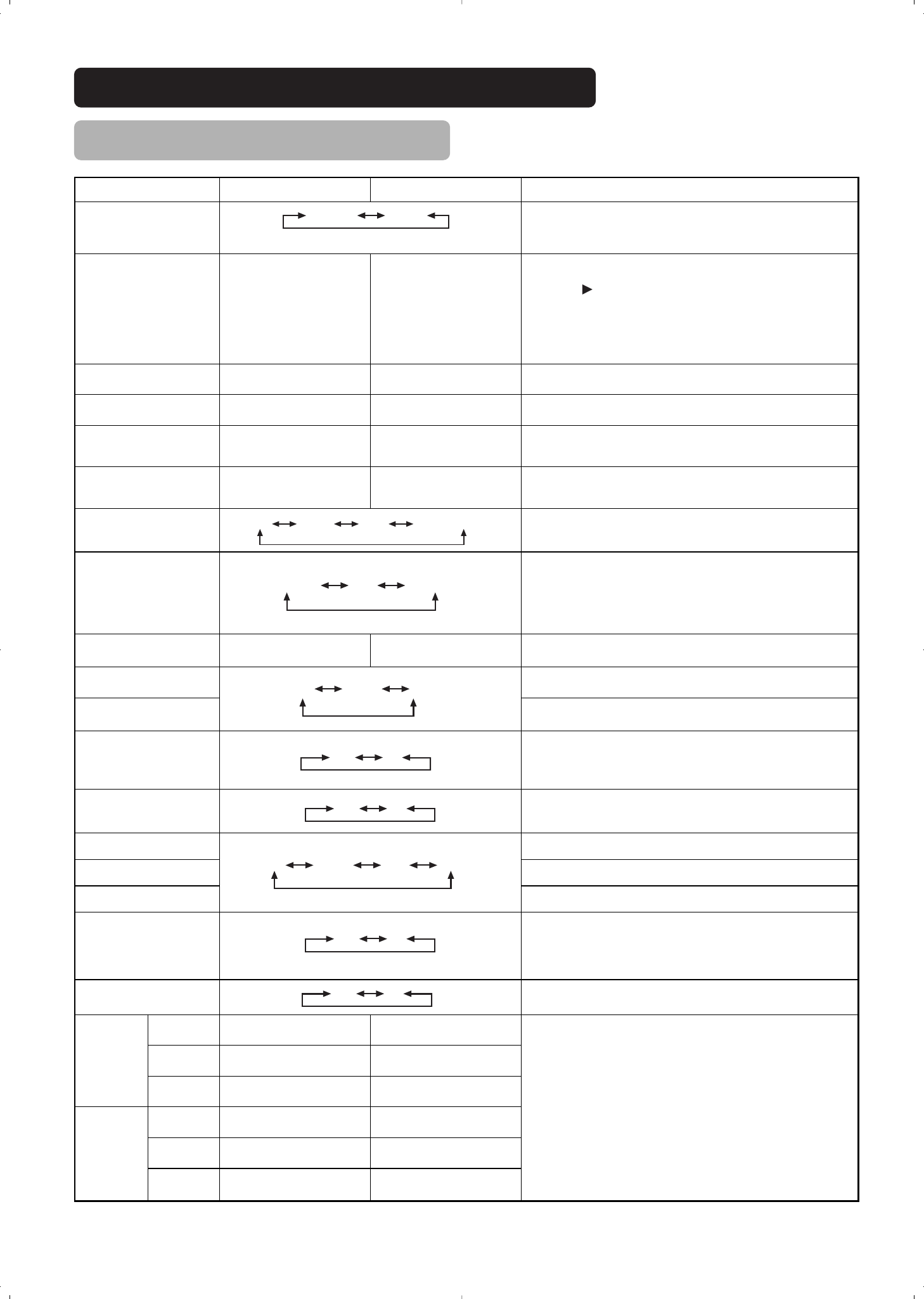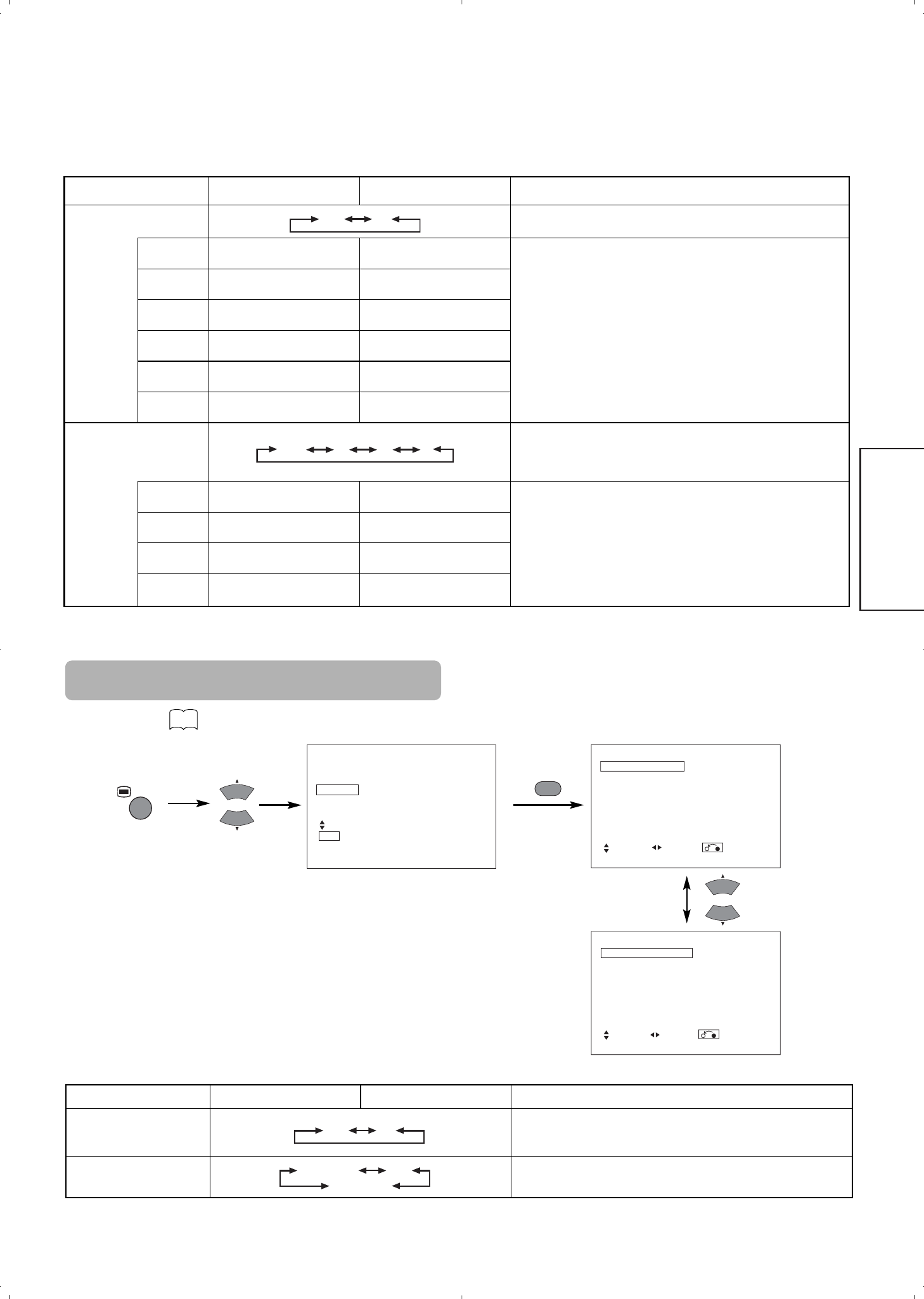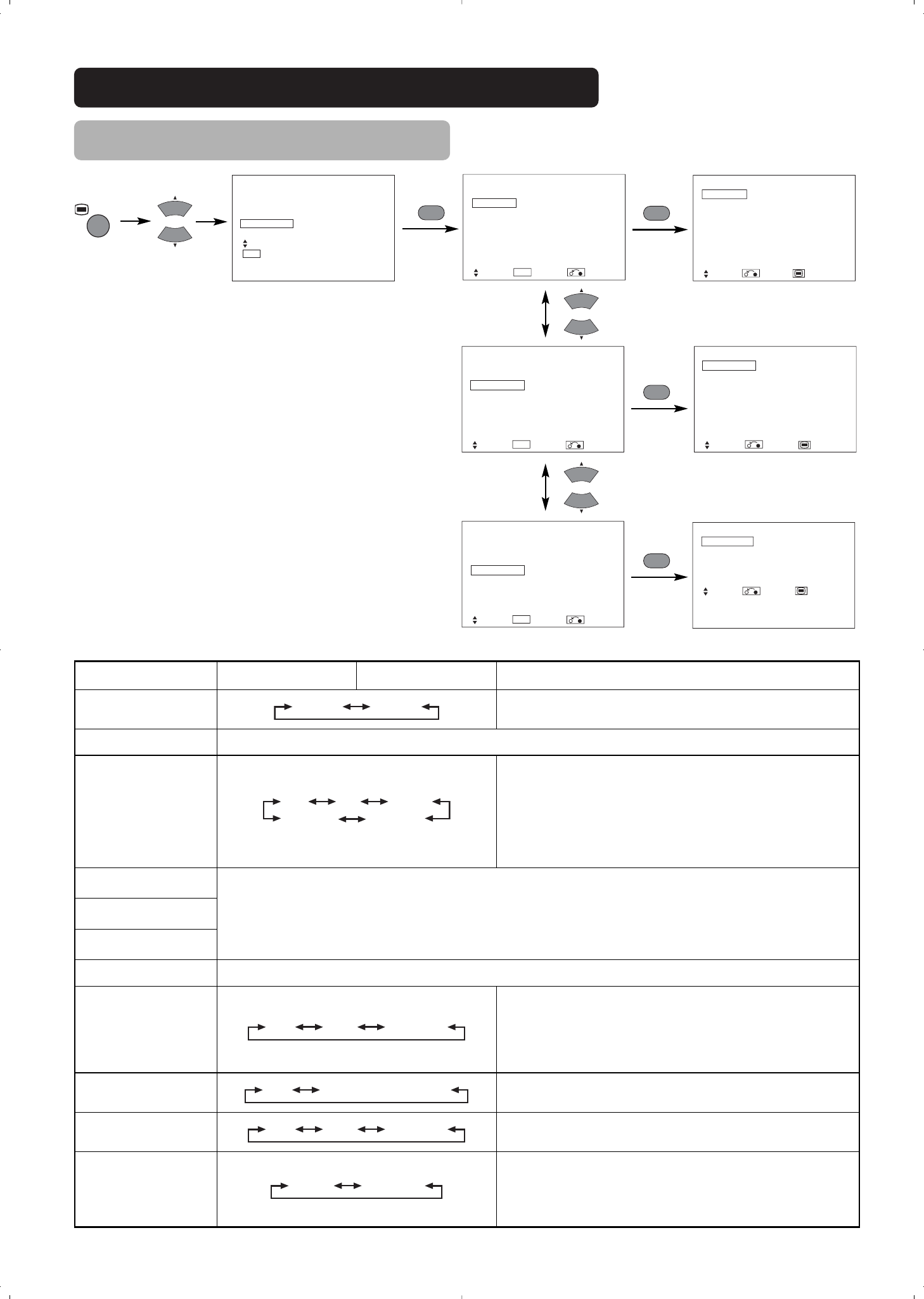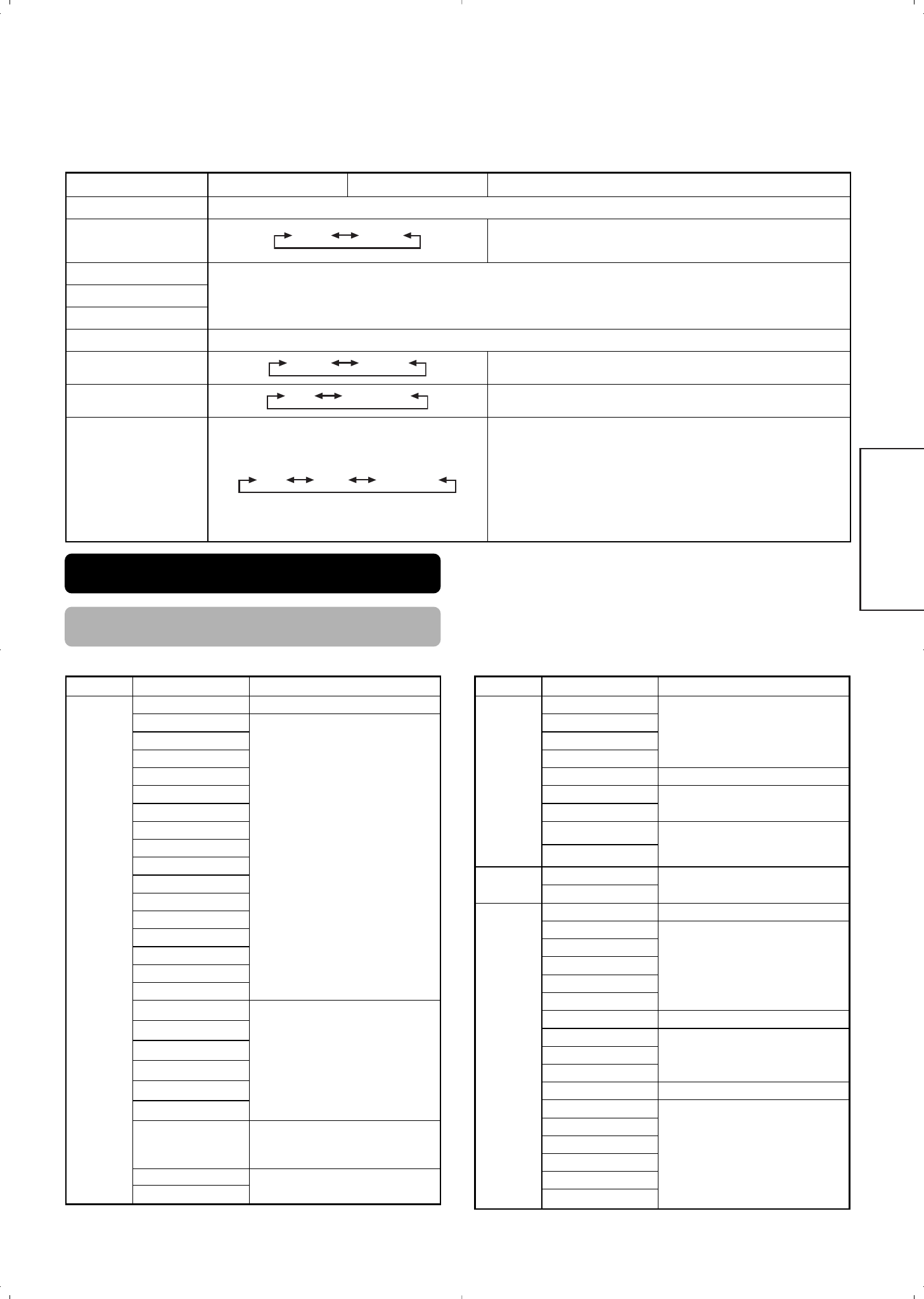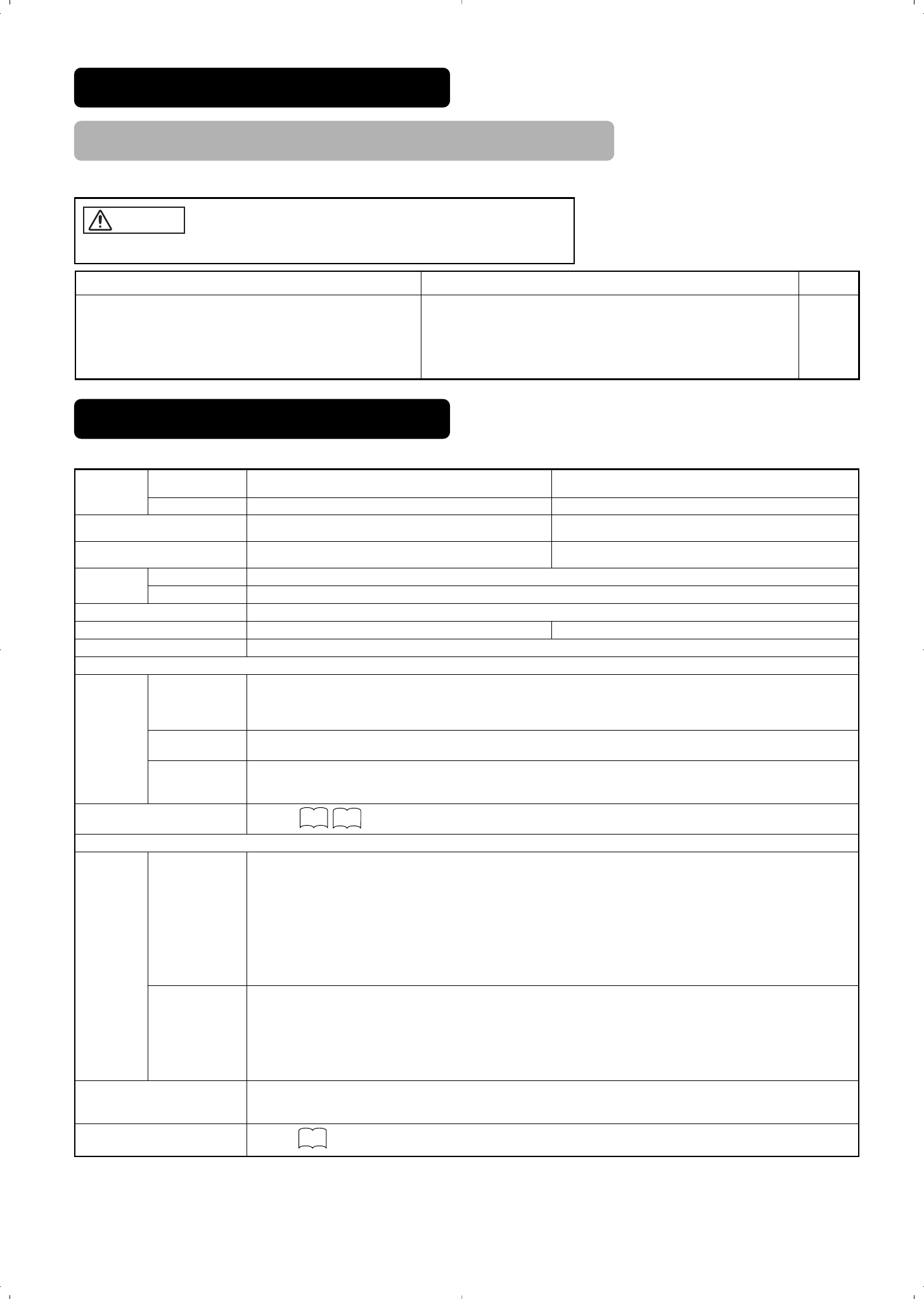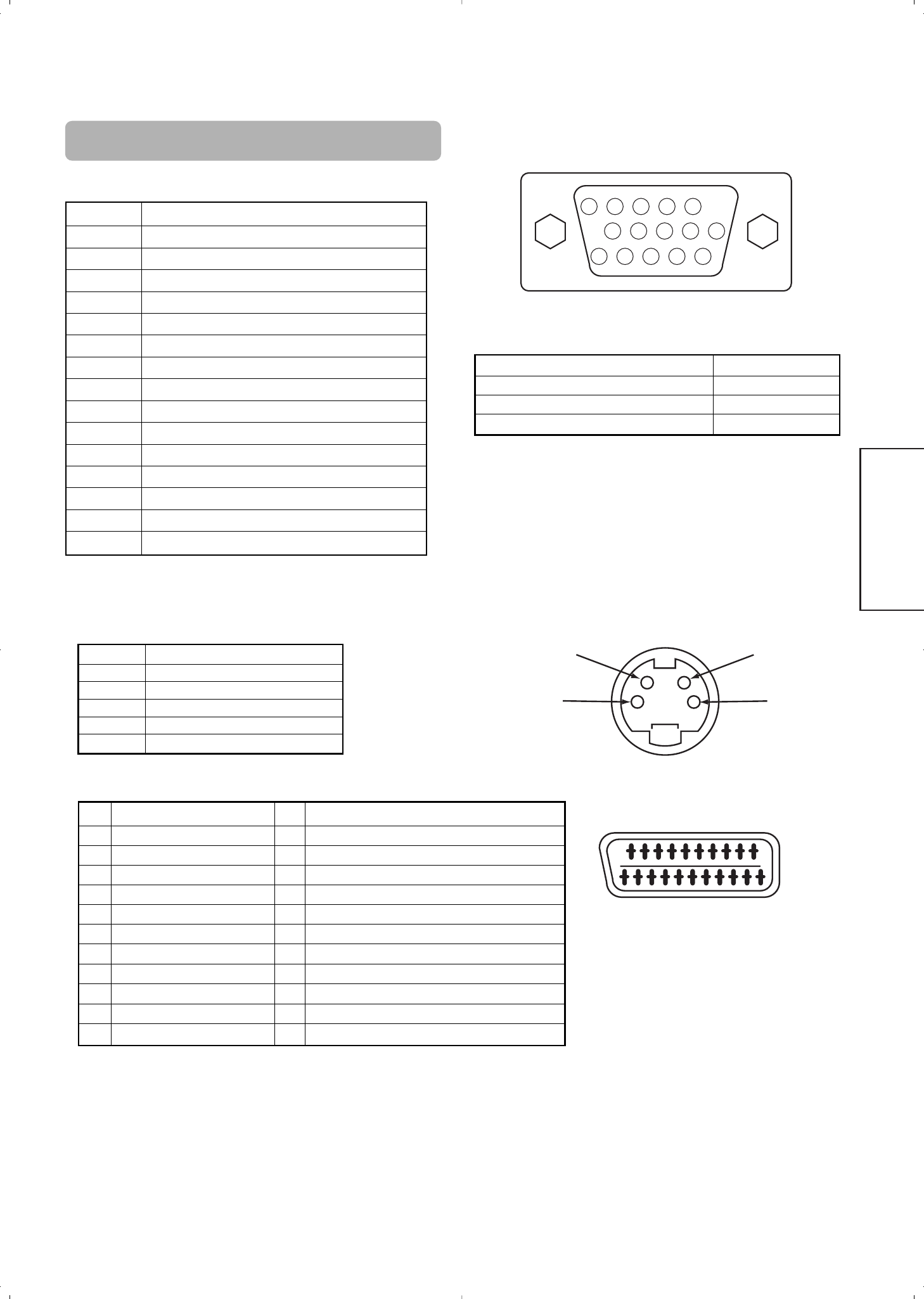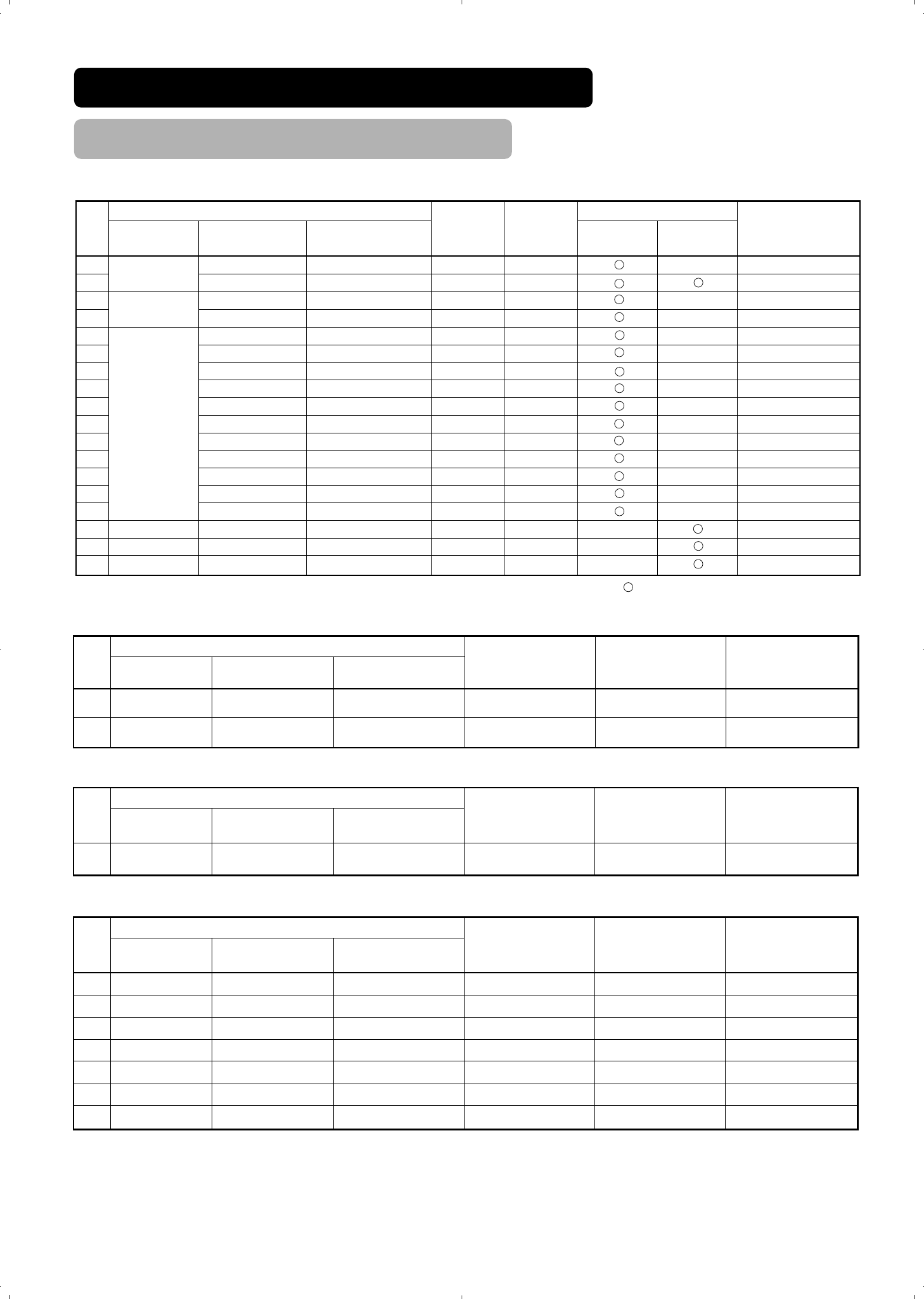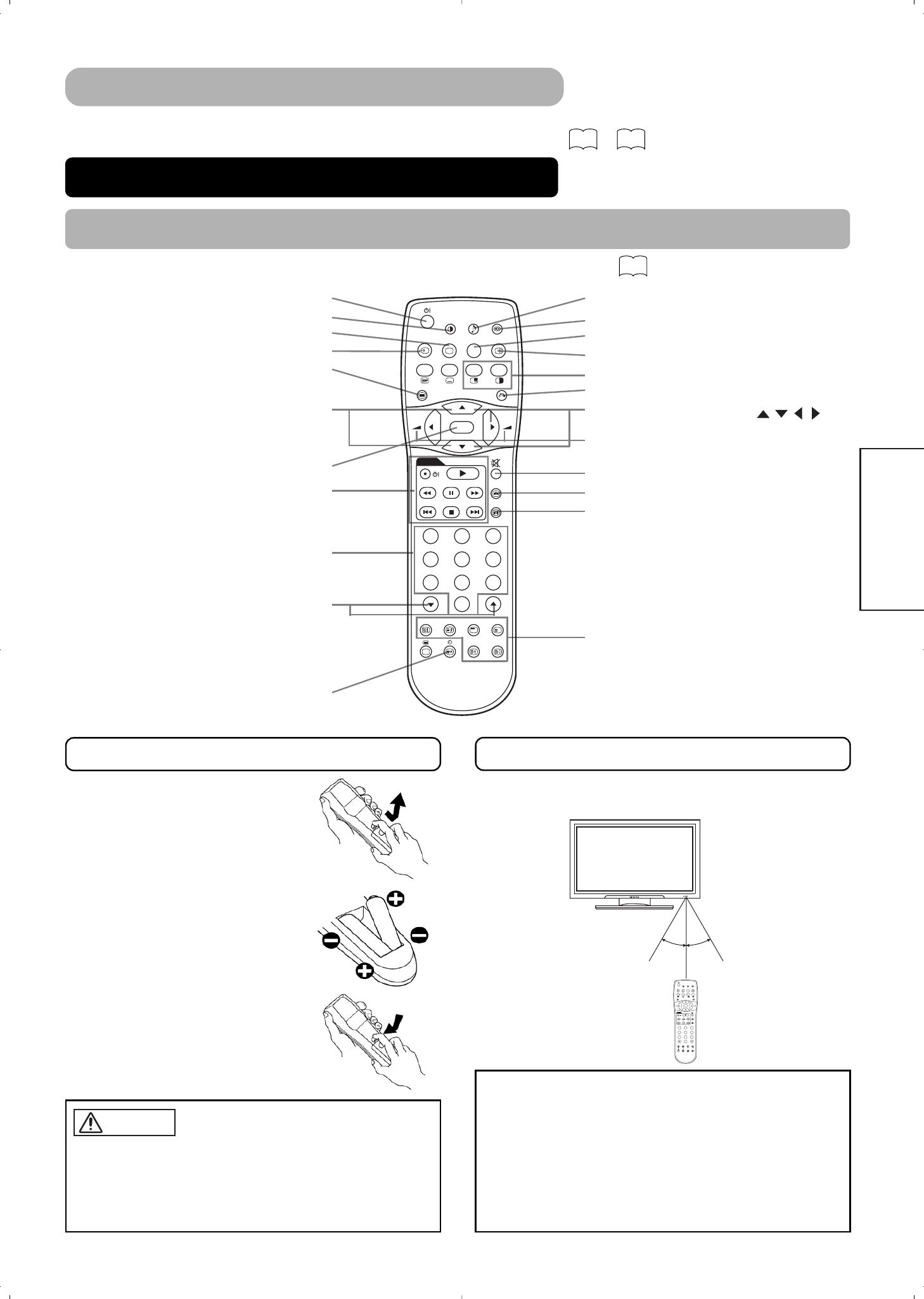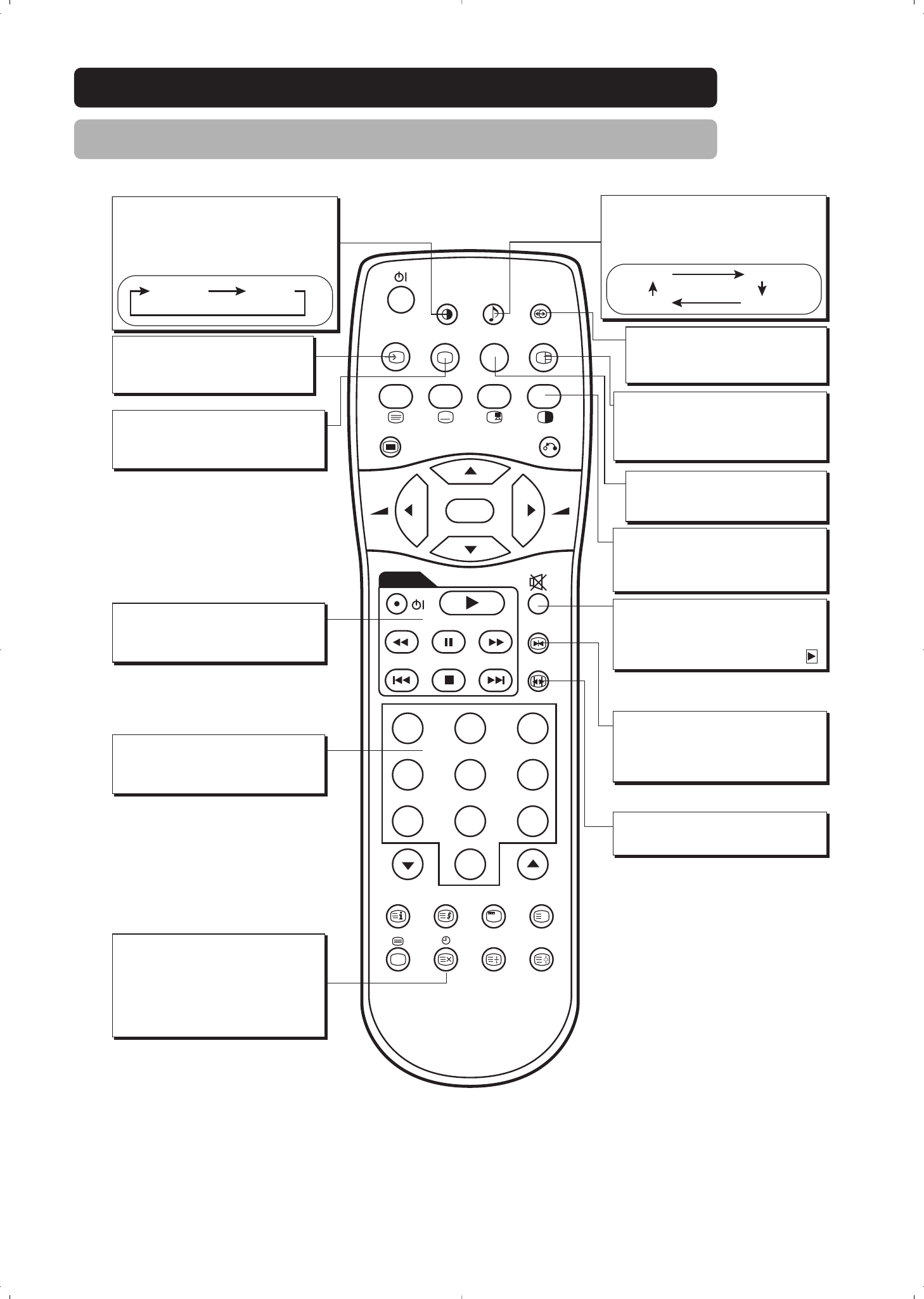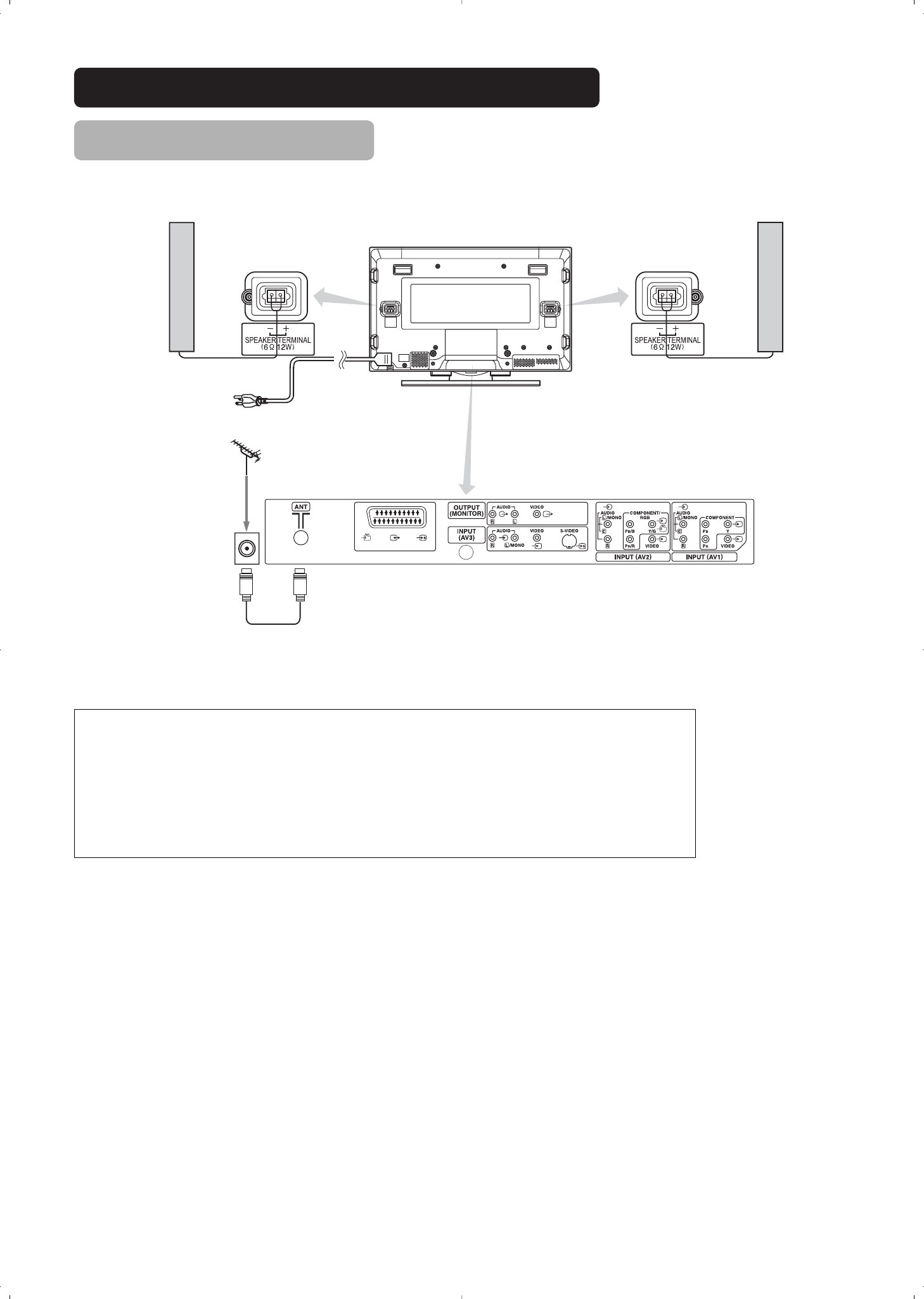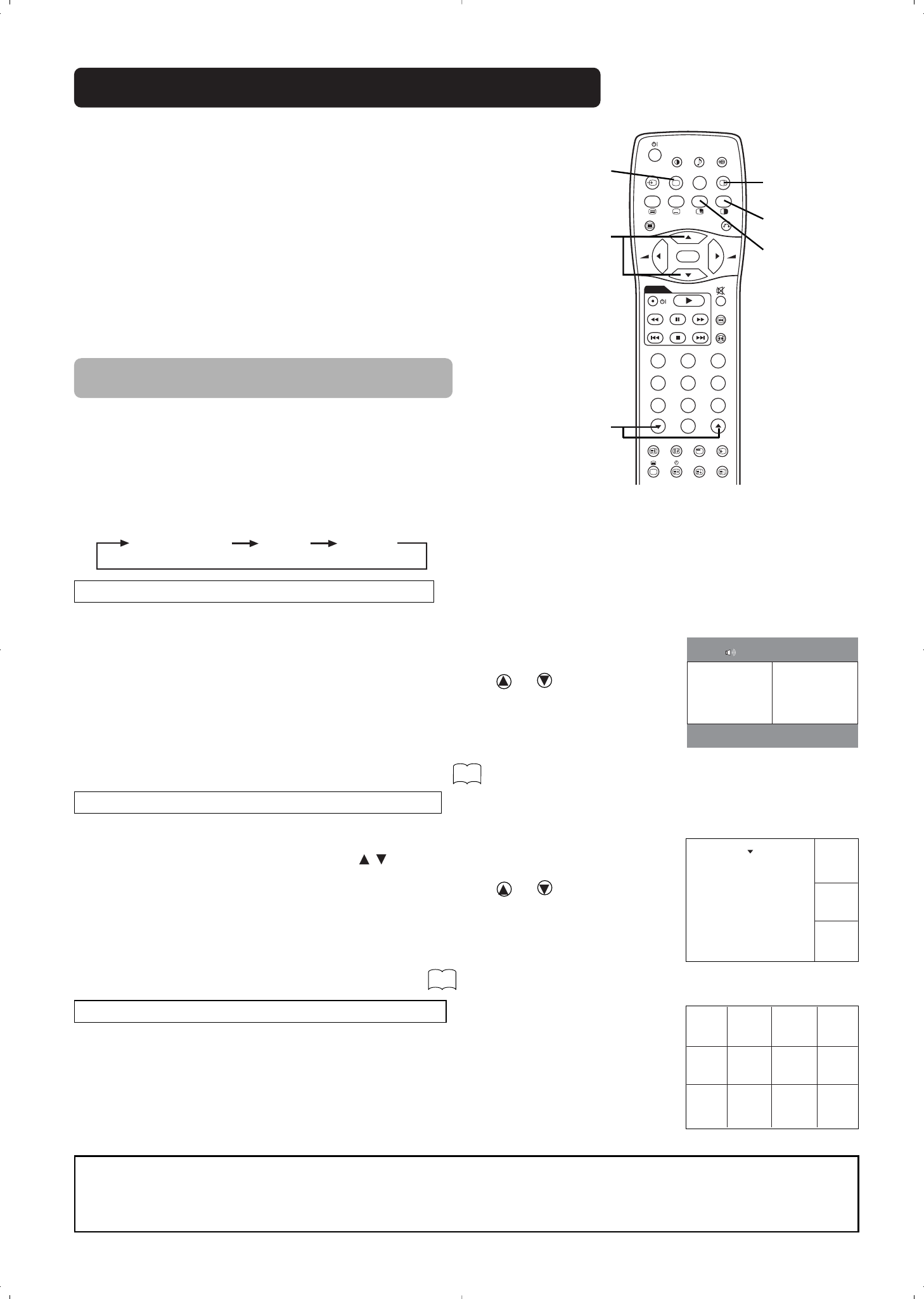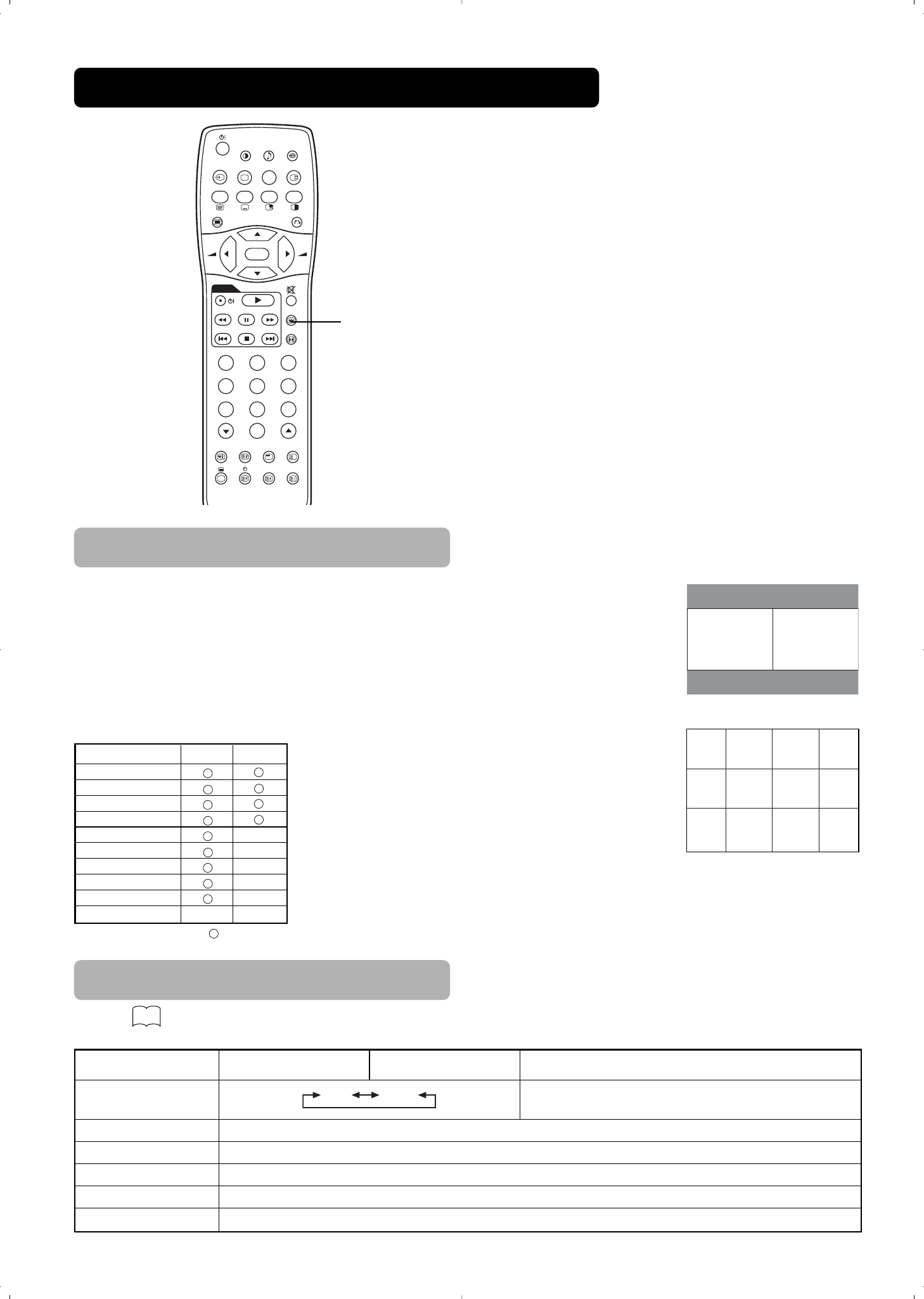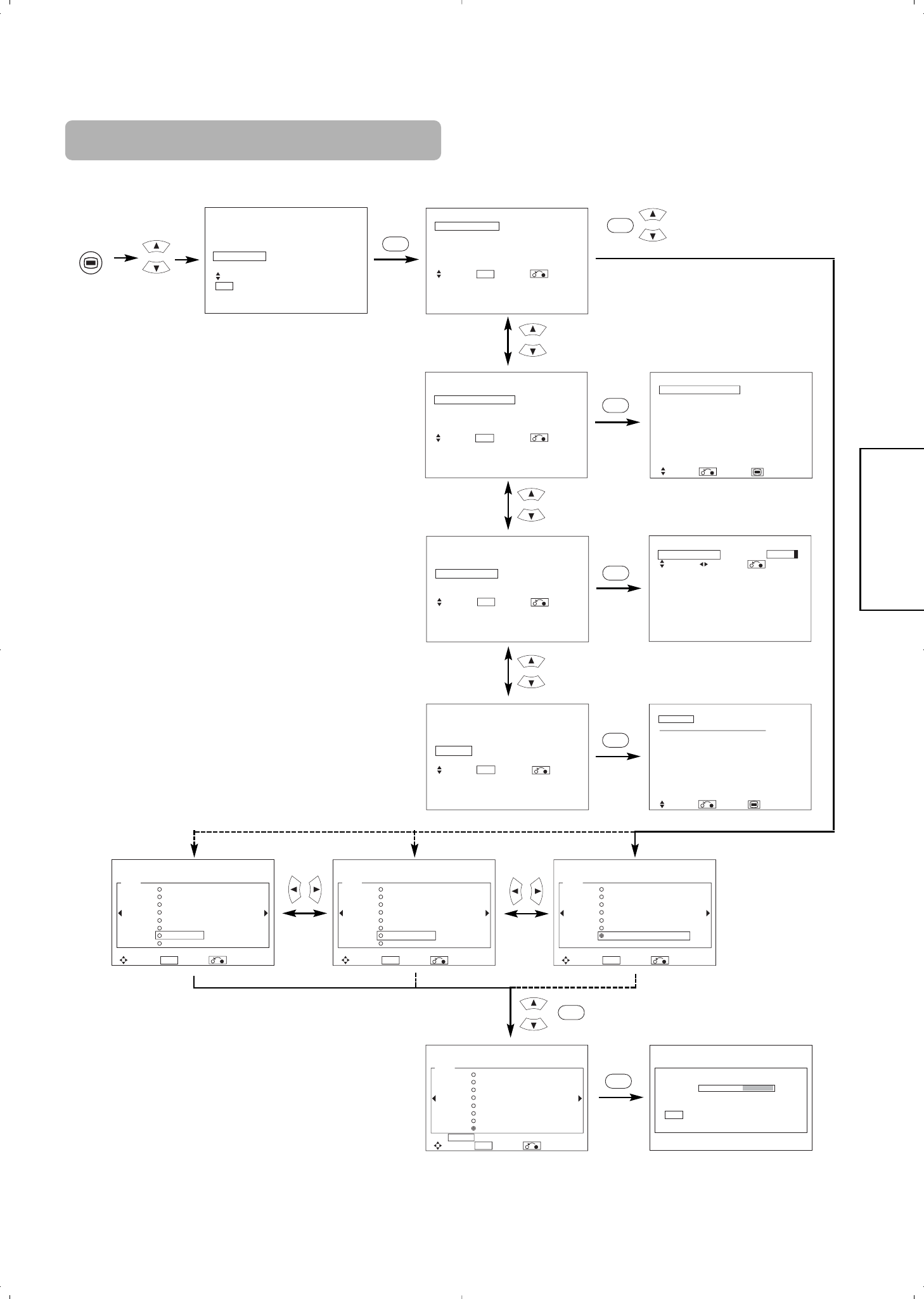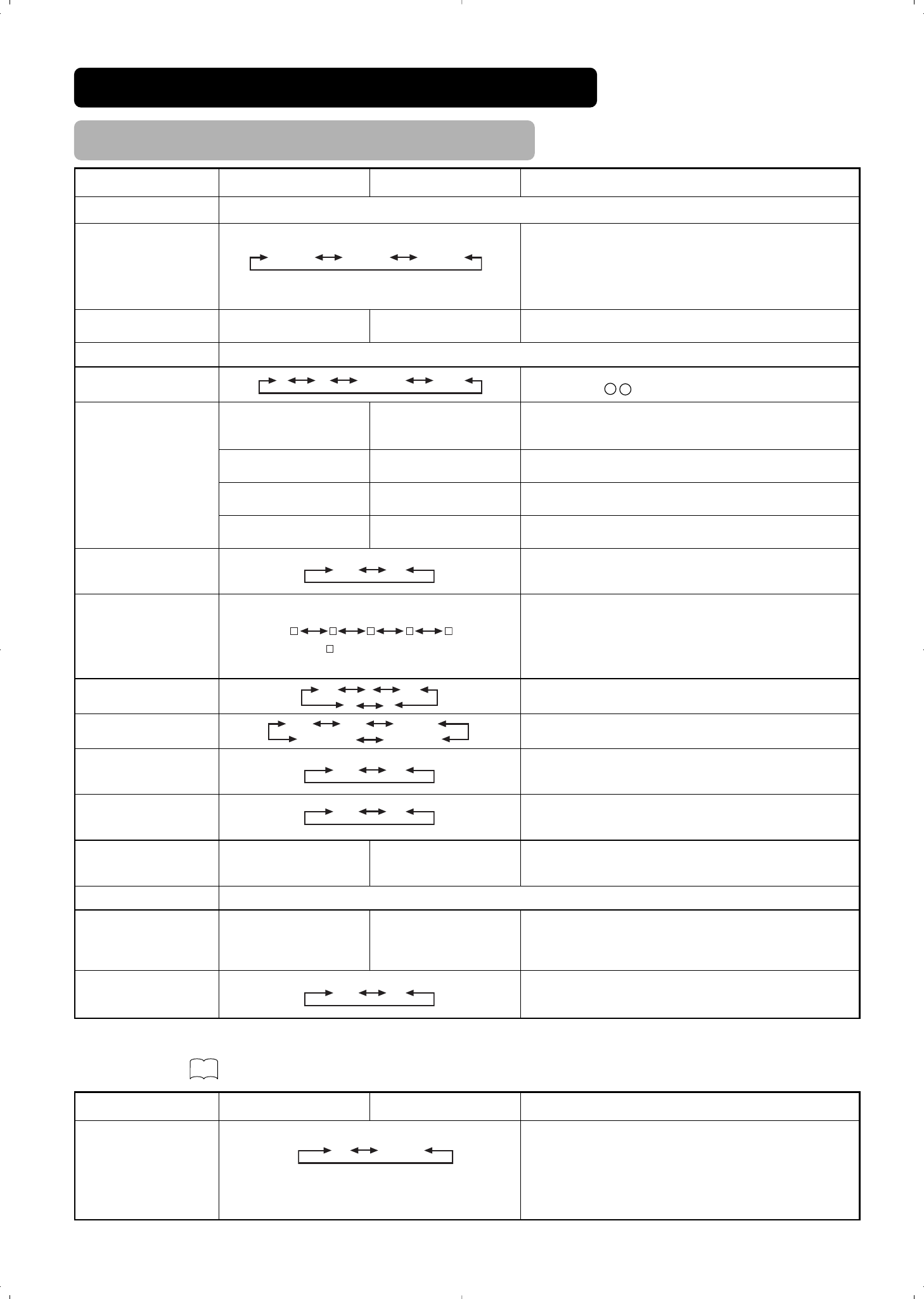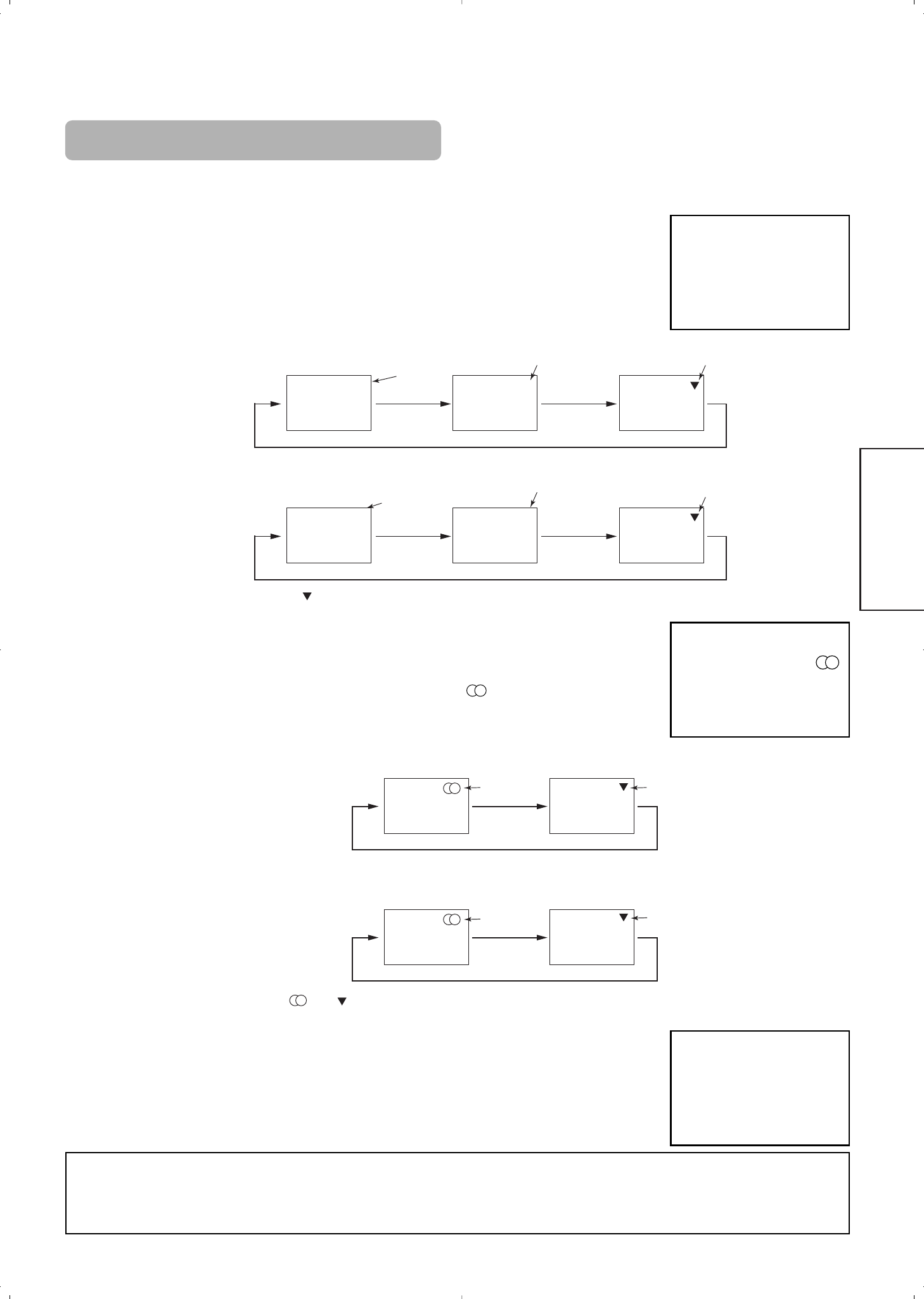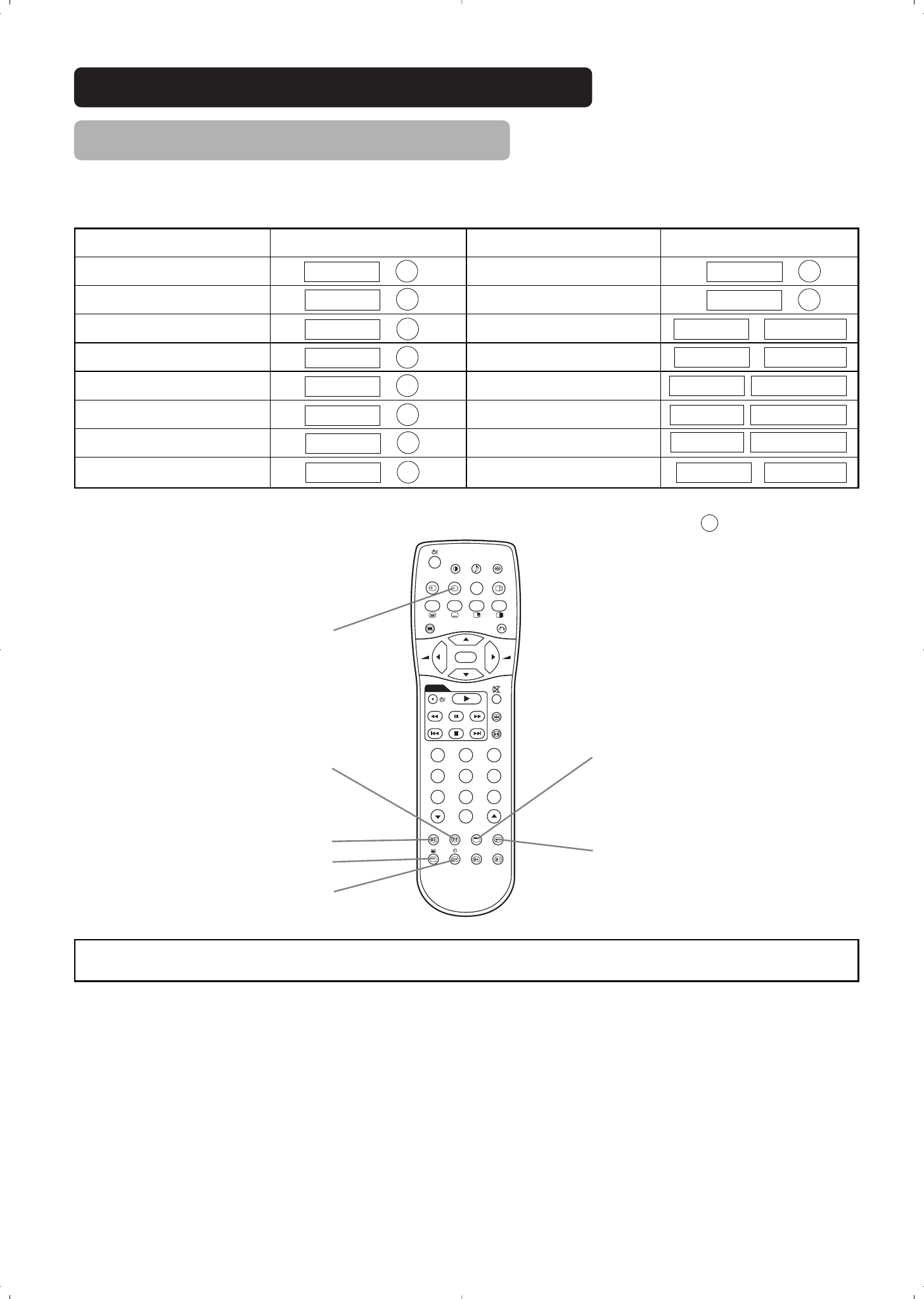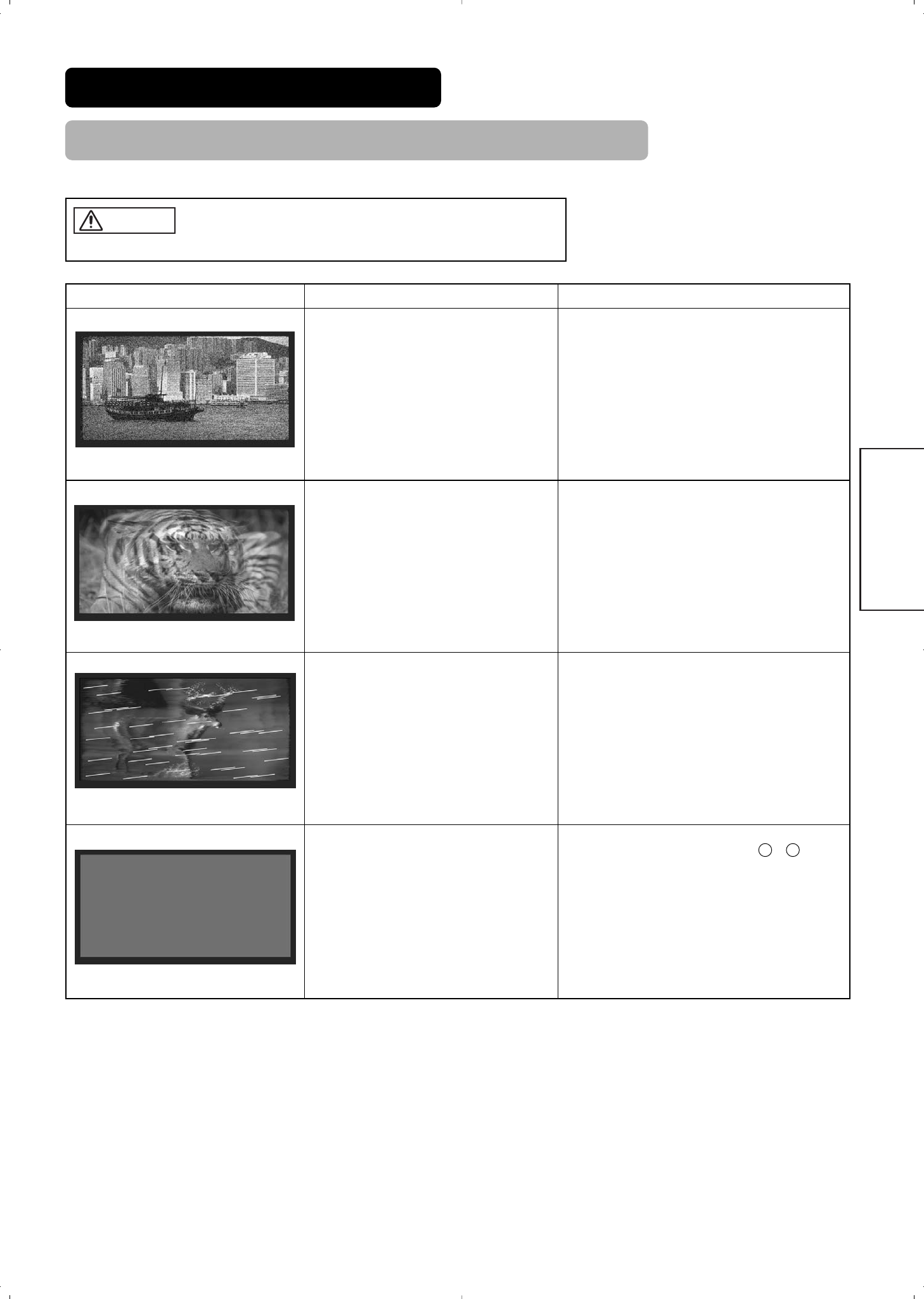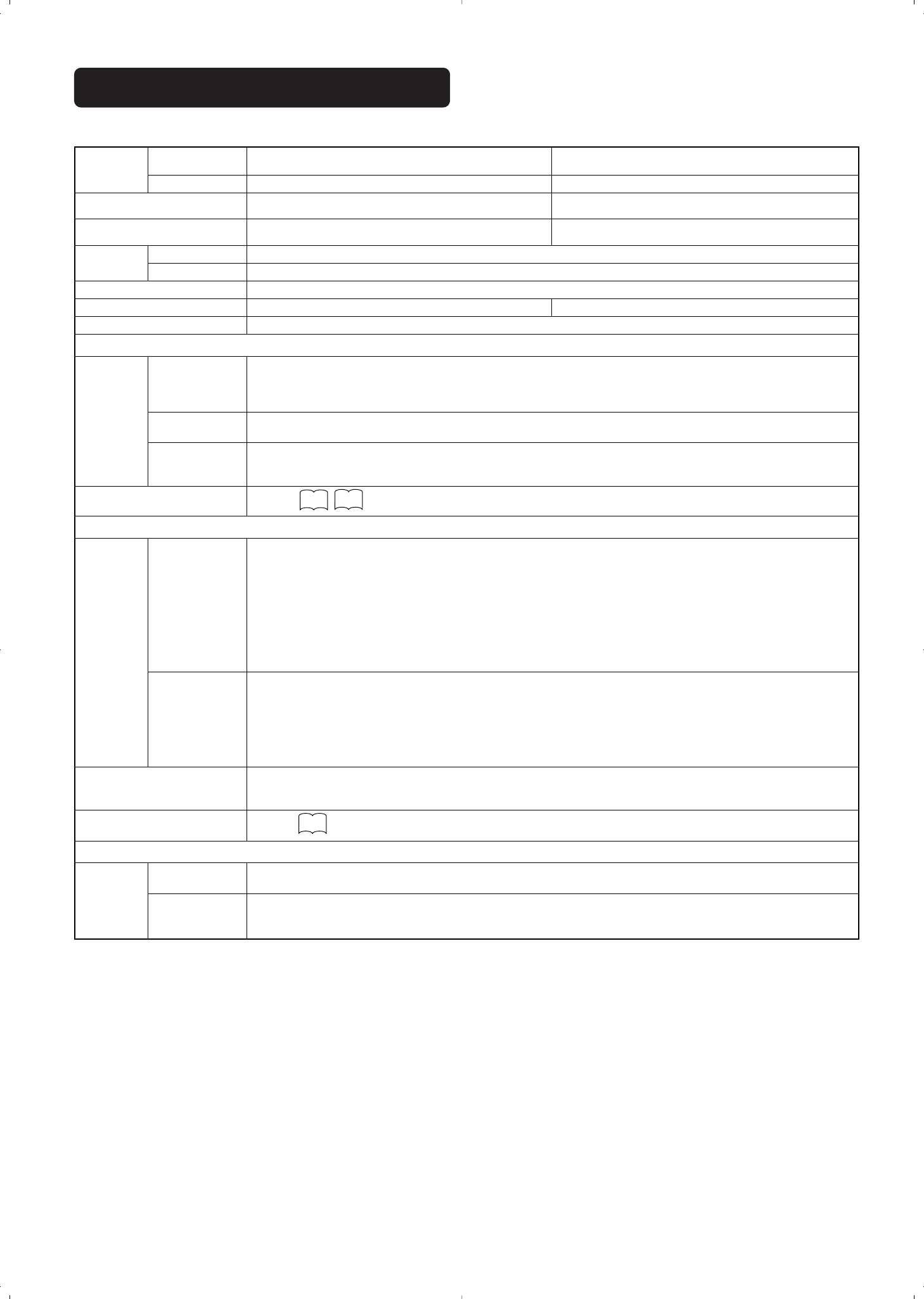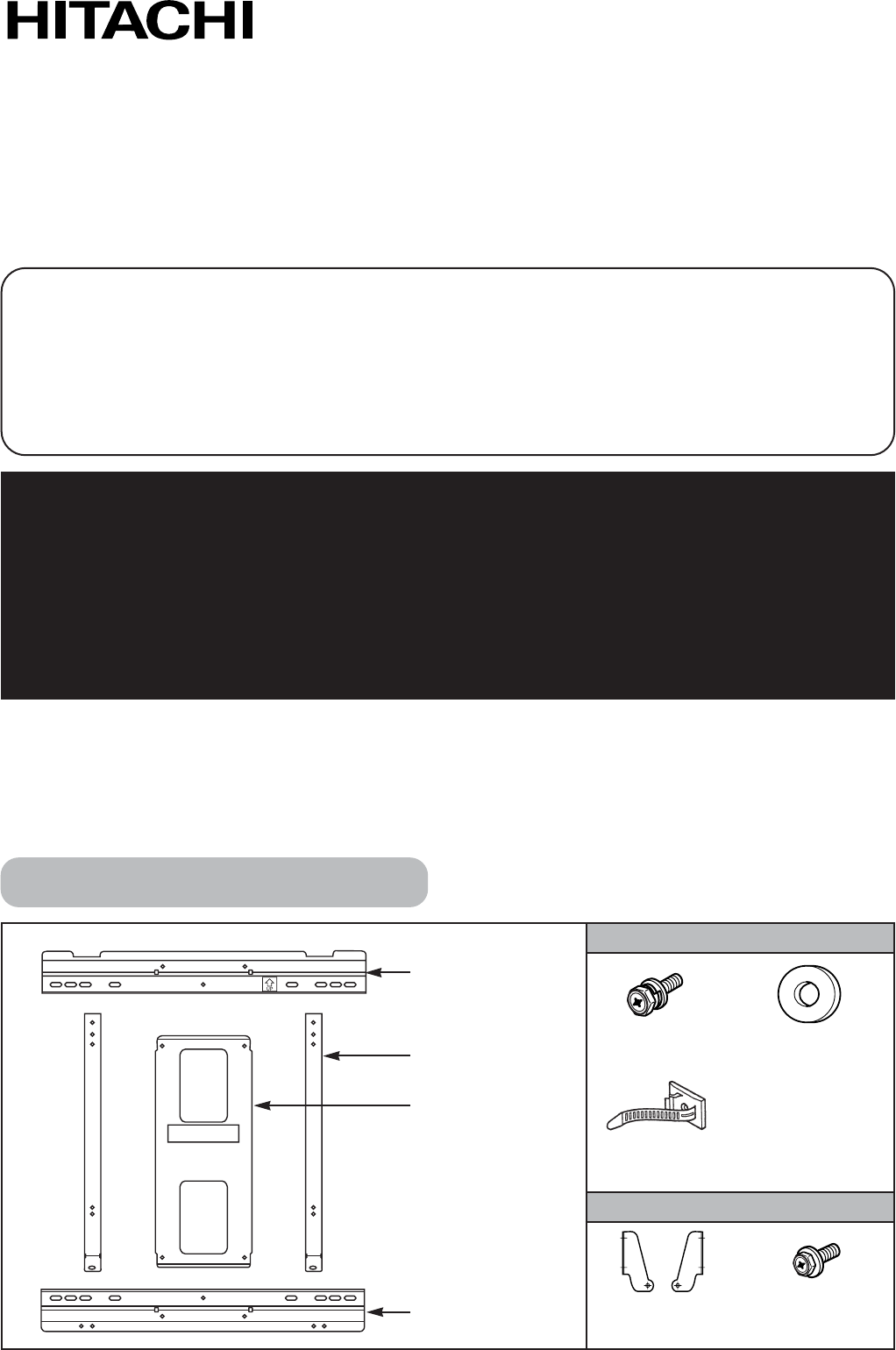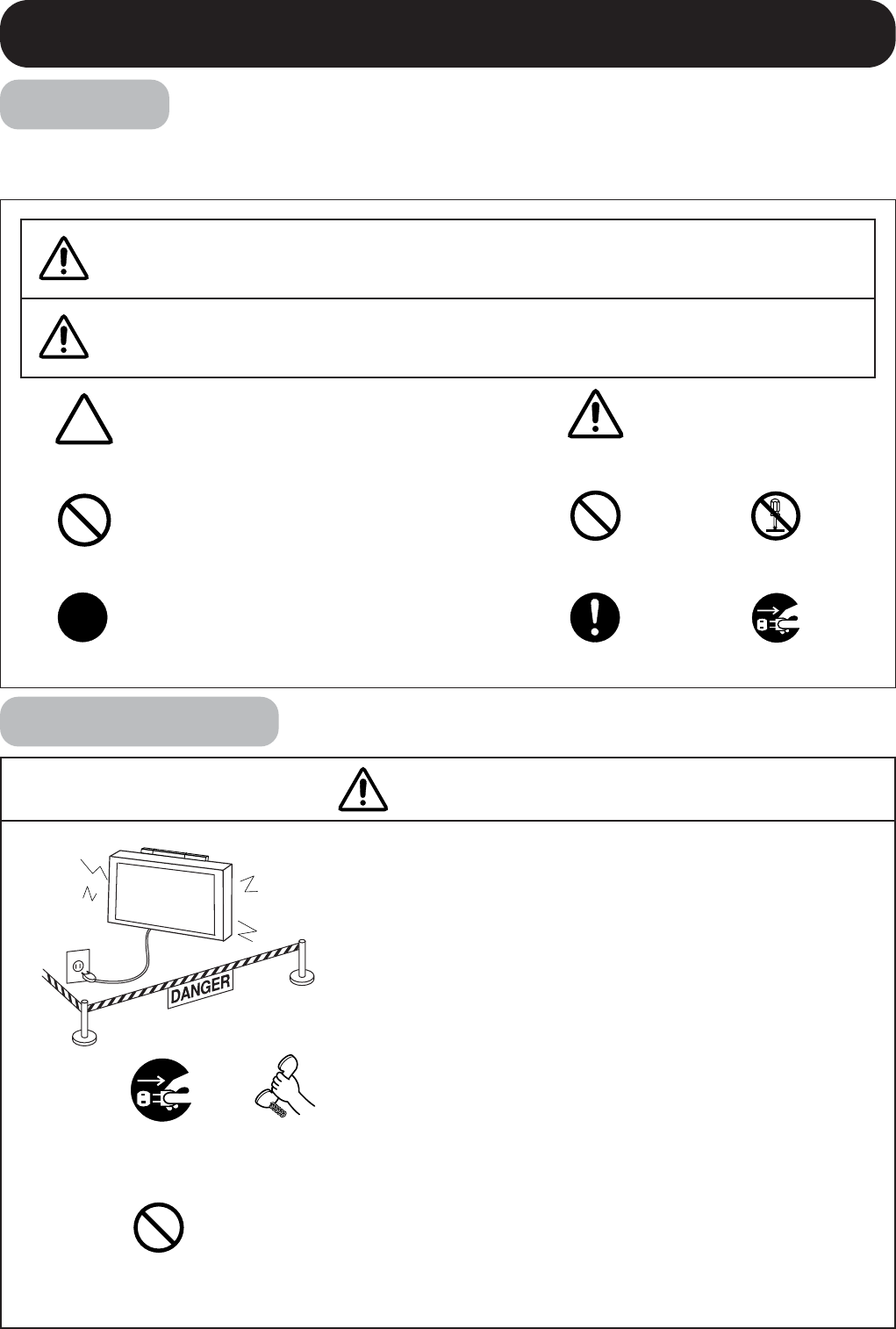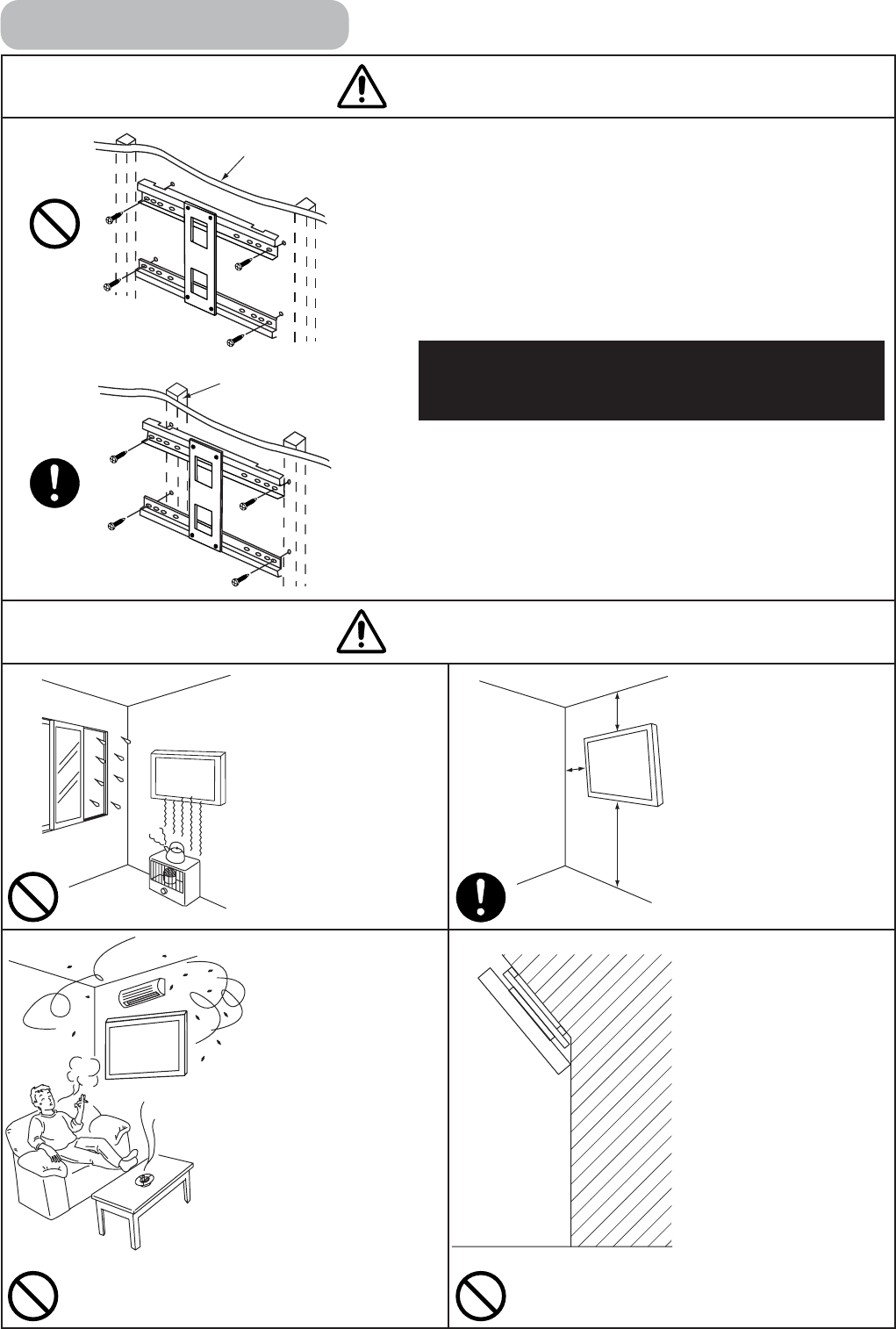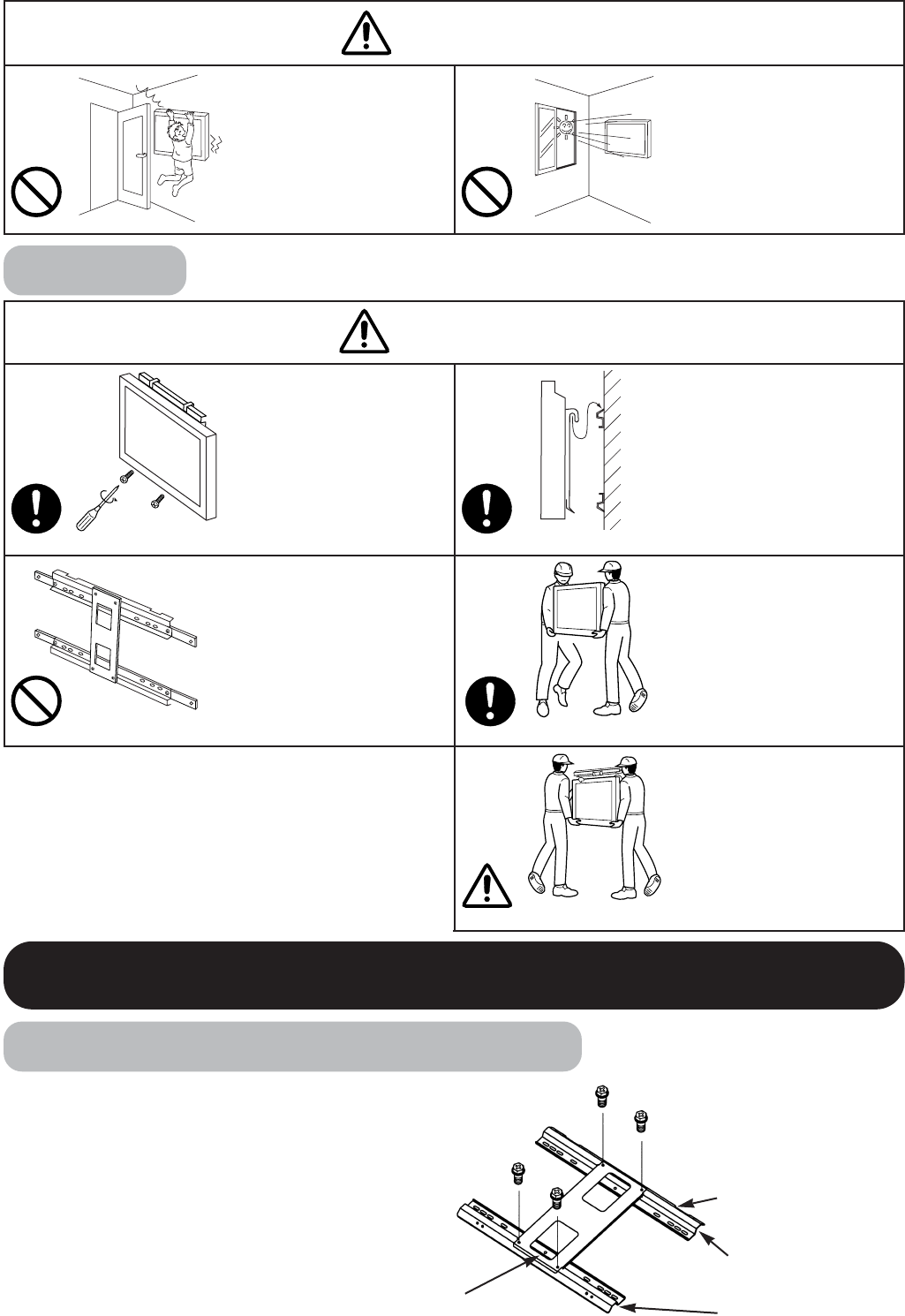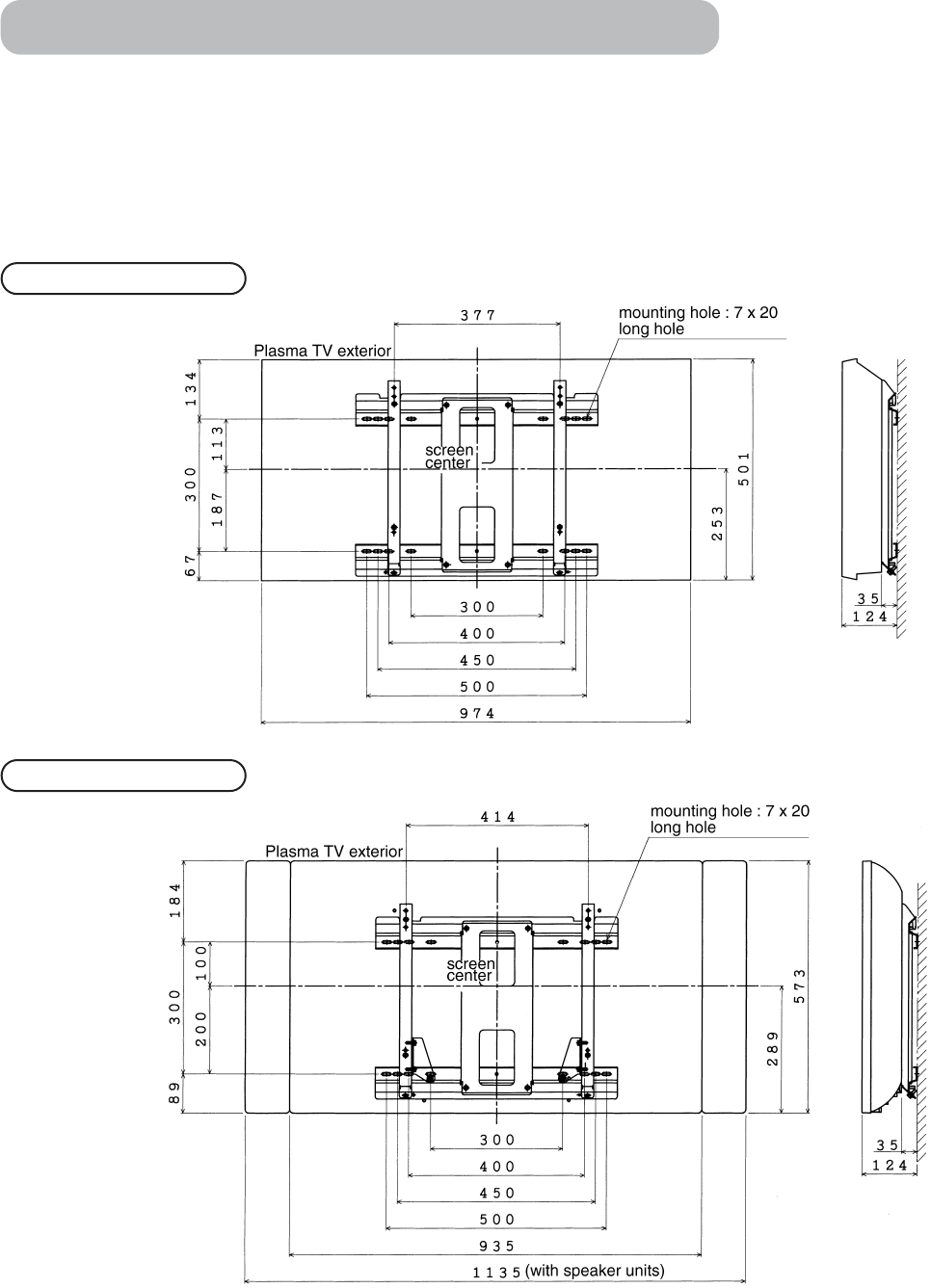2
Wichtig
Bitte lesen Sie die Bedienungsanleitung gründlich durch,
insbesondere die wichtigen Sicherheitsanweisungen auf Seite 4 bis
7., Falsche Anwendung kann zu Schäden am Plasma-Monitor führen,
die dessen Lebensdauer verkürzen oder zu Verletzungen führen
können. Sollten Sie Schwierigkeiten bei Einrichtung oder Betrieb
Ihres Monitors haben, beziehen Sie sich zunächst auf die Anleitung
zur Fehlerbehebung am Ende dieser Anleitung.
In dem unwahrscheinlichen Fall, dass ein Problem mit Ihrem Plasma-
Monitor auftritt, schalten Sie die Hauptnetzschalter aus, ziehen die
Netzstecker ab und wenden sich sofort an Ihren Händler.
ACHTUNG
Entfernen Sie unter keinen Umständen die Rückabdeckung des
Plasma-Monitors.
Machen Sie niemals Experimente, und gehen Sie keine Risiken mit
elektrischen Geräten ein - Sicherheit geht vor!
Software-Hinweis
Der Endanwender darf dieses Produkt nicht kopieren, Reverse-
Engineering unterziehen oder dekompilieren, ausgenommen zu dem
Grad wie ausdrücklich gesetzlich erlaubt.
Plasma-Monitor
Nachdem der Plasma-Monitor eine gewisse Zeit lang verwendet
wurde, bemerken Sie, dass der Bildschirm warm wird. Das ist
normal. Manchmal können Sie auf dem Bildschirm vereinzelte helle
oder dunkle Bildpunkte feststellen. Das ist normal.
ACHTUNG
Um Kratzer oder Schäden am Plasma-Bildschirm zu vermeiden,
dürfen Sie die Oberfläche nicht mit scharfen oder harten
Gegenständen anschlagen. Reinigen Sie den Bildschirm mit einem
weichen, leicht mit Wasser angefeuchteten Lappen und wischen Sie
ihn mit einem weichen Tuch trocken. Ein mildes Spülmittel kann bei
hartnäckiger Verschmutzung verwendet werden. Verwenden Sie
keine harschen oder mit Scheuermitteln versetzten Reinigungmittel
ACHTUNG
Verwenden Sie einen weichen Lappen zur Reinigung von Gehäuse
und Bedienfeld des Monitors. Bei starker Verschmutzung tränken Sie
einen weichen Lappen mit milder, neutraler Spülmittellösung,
wringen Sie den Lappen gut aus und wischen Sie anschließend mit
einem trockenen weichen Lappen trocken.
Verwenden Sie keine sauren/alkalischen, alkoholhaltigen oder mit
Scheuermitteln versetzten Reinigungsmittel, Seifenpulver,
Bürogeräte-Reiniger, Autowachs, Glasreiniger usw, da derartige
Mittel Verfärbungen, Kratzer oder Beschädigungen verursachen
können.
Großes, hochauflösendes Plasma-Displayfeld
Das 42-Zoll-Farb-Plasma-Displayfeld mit einer Auflösung von 1024
(H) x 1024 (V) Pixeln und das 32-Zoll-Farb-Plasma-Displayfeld mit
einer Auflösung von 852 (H) X 1024 (V) Pixeln ermöglichen einen
hochdefinierten, großen Bildschirm (Seitenverhältnis: 16:9) und ein
niedriges Profil mit flachen Abmessungen. Frei von
elektromagnetischen Interferenzen durch geomagnetische Quellen
und Stromleitungen in der Umgebung liefert das Display qualitativ
hochwertige Bilder ohne Farbverfälschungen und Bildverzerrungen.
Hochleistungs-Digitalprozessor
Eine lange Reihe von PC-Signalen kann verarbeitet werden, von 640
x 400, 640 x 480 VGA bis 1600 x 1200 UXGA.
Leicht zu bedienende Fernbedienung und
Onscreen-Anzeigesystem
Die mitgelieferte Fernbedienung erleichtert das Einstellen von
Displayreglern. Außerdem zeigt das Onscreen-Anzeigesystem den
Status des Signalempfangs und die Display-Einstellungen auf leicht
verständliche Weise.
Stromsparsystem
Das internationale ENERGY STAR® Stromsparsystem verringert die
Leistungsaufnahme automatisch, wenn keine Eingangssignale
anliegen. Bei Anschluss an einen mit VESA DPMS konformen PC
verringert der Monitor seine Leistungsaufnahme im
Bereitschaftsbetrieb.
TruBass
TruBass, SRS und das (O) Symbol sind Warenzeichen von SRS Labs, Inc.
TruBass Technologie wird unter Lizenz von SRS Labs, Inc. mit
eingeschlossen.
Über die optionale Videoeinheit
Die folgenden Funktionen können durch Anschließen der optionalen
Videoeinheit erhalten werden.
(1) Ein Composite/S-Terminal und zwei Component-Terminale
wurden eingebaut. Ein Composite-Video-Ausgangsterminal ist
ebenfalls als Monitor-Ausgang vorhanden.
(2) Eine lange Reihe von anderen Geräten wie Personalcomputer
können ebenfalls angeschlossen werden.
(3) Ein Component-Eingang ist möglich, um RGB-Signale vom Menü-
Bildschirm umzuschalten.
(4) Ein SCART-Terminal ist für das Scart-Signal nach europäischem
Standard vorhanden. Es arbeitet als Composite/S/RGB-
Eingangsterminal oder Video-Ausgangsterminal.
Optionen
Fragen Sie Ihren Fachhändler nach Einzelheiten.
1. Tisch-Ständer:
• CMPAD23 (für 32")
• CMPAD25 (für 42")
2. Plasmamonitor-Lautsprecher:
• CMPAS03 (für 32") Bassreflex-Lautsprechereinheit mit 16 x 4,5
cm Konuslautsprecher (Farbe: Dunkelgrau)
• CMPAS03S (für 32") gleicher Typ wie CMPAS03 (Farbe:
Hellgrau)
• CMPAS14 (für 42") 2-Wege-Lautsprechereinheit mit einem 2,5-
cm-Dom typ Hochtönern und zwei 8-cm-
Rundtieftöndern (Farbe: Dunkelgrau)
• CMPAS14S (für 42") gleicher Typ wie CMPAS14 (Farbe:
Hellgrau)
3. Videoeinheit: CMPAVW1
Eine Erweiterungseinheit zum Betrachten von Video mit diesem
Gerät.
BESONDERE MERKMALE